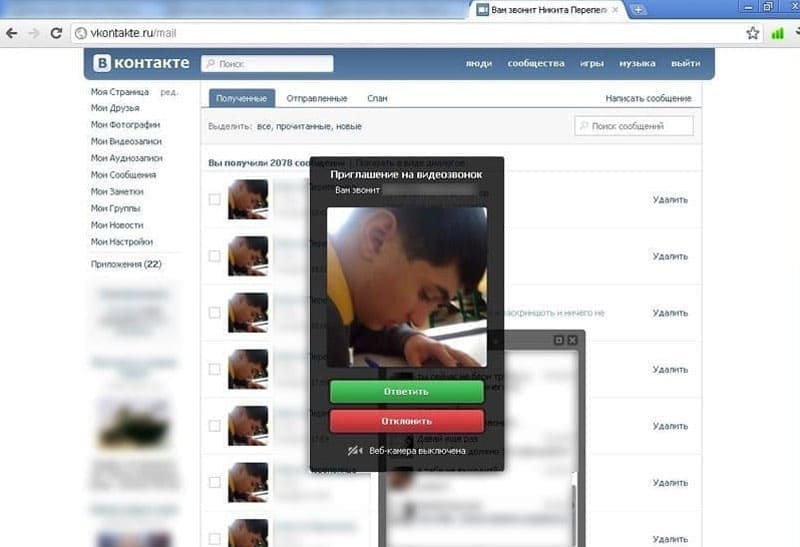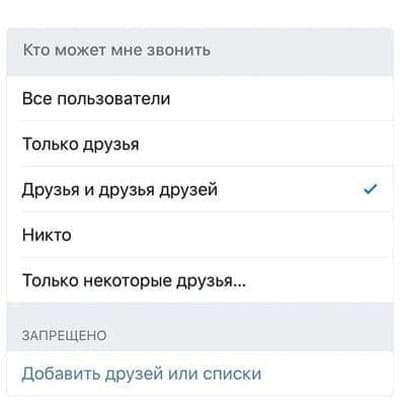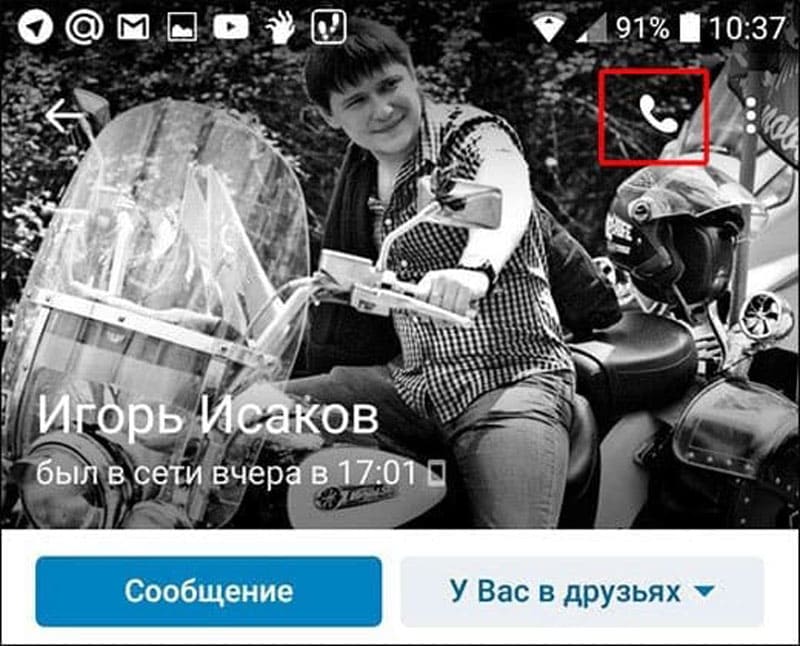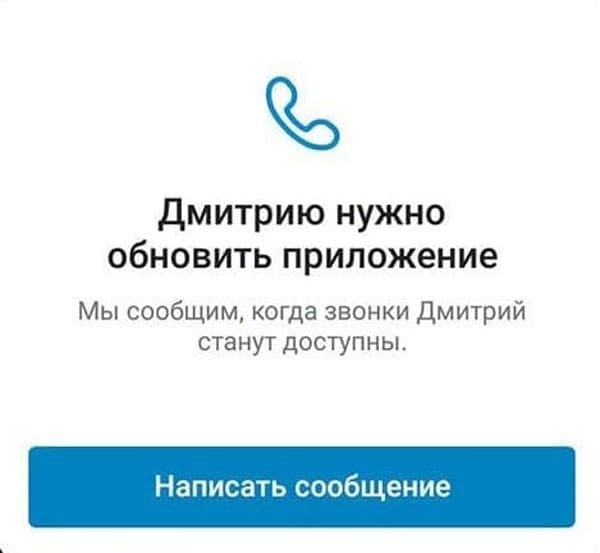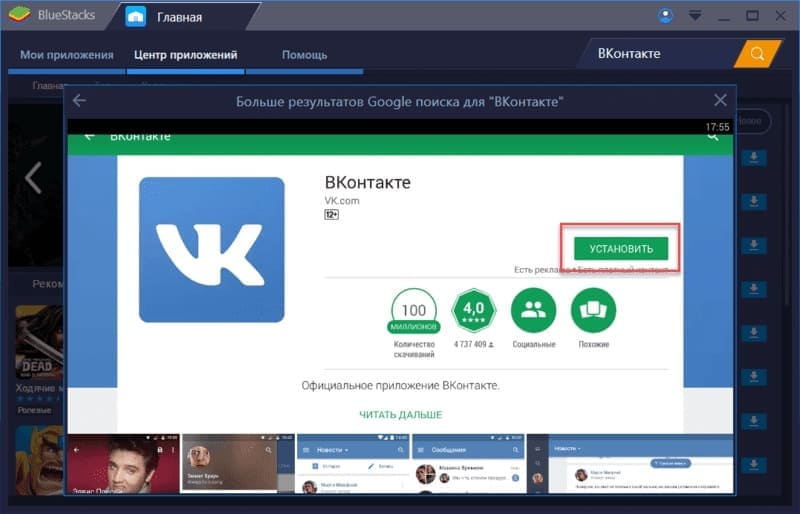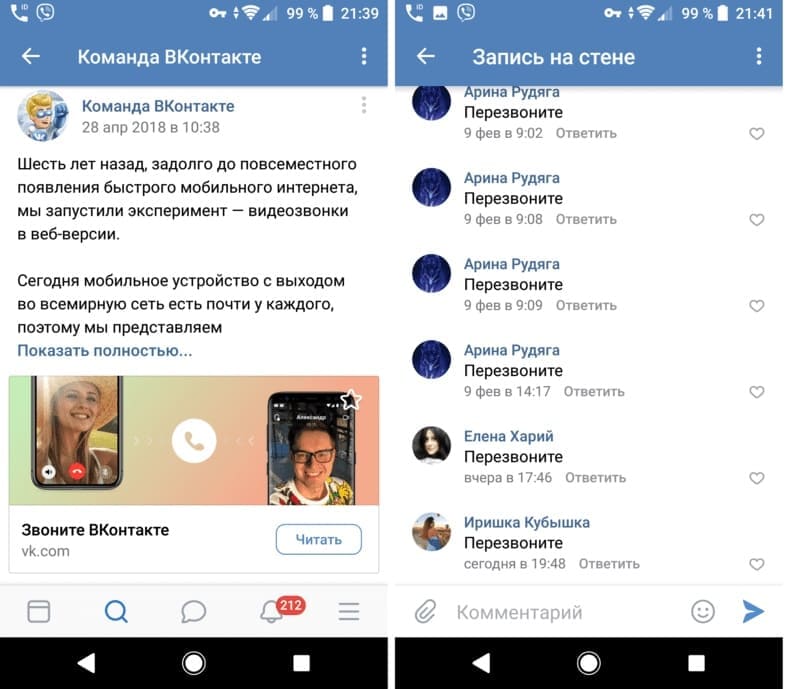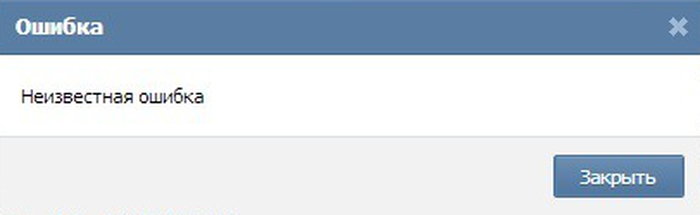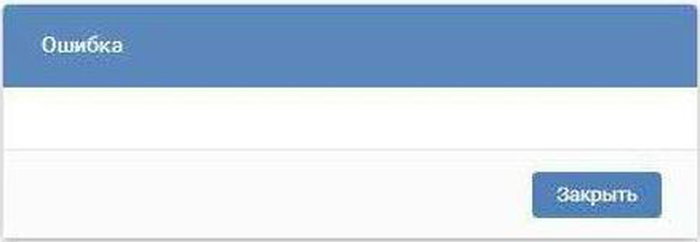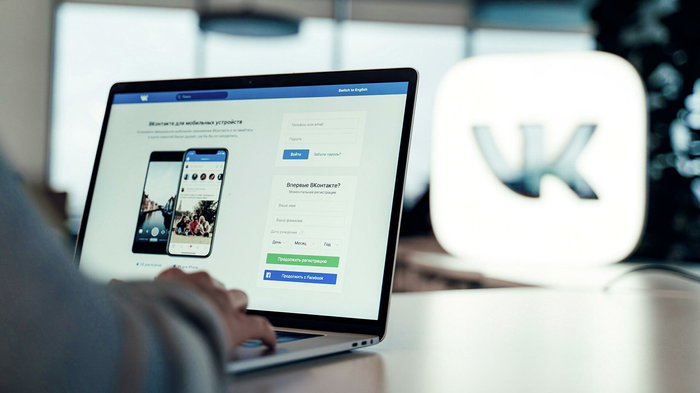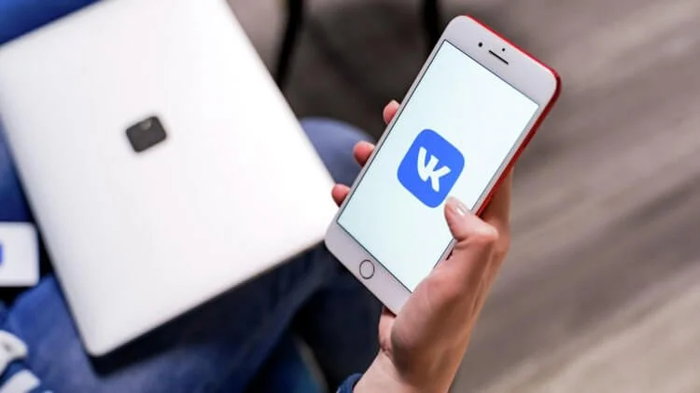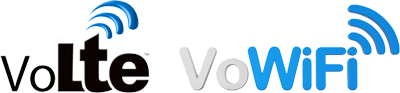30.01.2023
Не работают звонки в ВК? Причиной может быть отсутствие сети / Интернета у пользователя, работа за компьютером абонента, наличие старой версии или запрет на прием звонков из-за настроек приватности. Объяснением может быть технический сбой или неправильное выполнение шагов. Устранение этих проблем, установка приложения или обращение в поддержку vk.com/support?act=new_mobile&ask=1&id=18186 позволяет оперативно решить проблему.
Причины
Для устранения неисправностей важно понимать, почему не проходит звонок в ВК. Этому может быть множество причин, но мы рассмотрим только основные:
- Отсутствие Сети у второго абонента или подключения к Интернету.
- Неправильные действия по соединению.
- Человек, которому вы набираете, находится возле ПК / ноутбука, и он не видит сообщение.
- У пользователя установлена старая версия, или приложение не обновил сам звонящий.
- Технический сбой в работе самого ВК и т. д.
Выше рассмотрены основные причины, почему не звонит в ВК. В случае их устранения можно легко дозвониться до человека и решить с ним возникший вопрос. Ниже приведем пошаговую по восстановлению работоспособности.
Что делать
Многие пользователи спрашивают, почему не могу позвонить в ВК, и в чем причины сбоев. На практике многие проблемы лежат на поверхности. Первоначально сделайте следующие шаги:
- Посоветуйте человеку, которому набираете, обновить приложение ВК. Если он этого не сделать, позвонить не получится из-за отсутствия такой функции.
- Уточните, нет ли у абонента запрета в настройках. Для внесения изменений в настройки необходимо войти в программу, нажать на кнопку «Профиль», а после «Настройки» и «Приватность». Здесь остается найти пункт «Кто может мне звонить». На выбор дается несколько вариантов — «Все пользователи», «Друзья», Друзья и друзья друзей», «Некоторые друзья» или «Никто». Важно, чтобы звонящий не попадал в запрещенный список. Желательно выбрать «Все пользователи». В таком случае соединения работают в ВК для всех.
- Убедитесь, что друг находится в сети. Если соединения нет, при попытке набора звонки не работают, а сразу отбиваются. Это проблема может быть характерна для обоих абонентов.
- Проверьте наличие Интернета. Подключение не произойдет и соединения не работают при отсутствии доступа к «всемирной паутине». Это касается обоих пользователей. Убедитесь в наличии денег, а при их отсутствии пополните счет.
- Подождите какое-то время. Бывает, когда звонки временно не доступны в ВК из-за сбоев в работе сервера. Для проверки этого факта предусмотрены специальные площадки, к примеру, downdetector.ru/ne-rabotaet/vkontakte/. После входа можно увидеть, является ли проблема глобальной, или же она носится глобальный характер.
- Перезагрузите страницу. В ситуации, когда не доступны звонки в ВК, попробуйте обновить страницу. Иногда такой простой шаг помогает решить вопрос в свою пользу без выполнения дополнительных действий.
- Убедитесь, что рядом у человека есть телефон. Бывают случаи, когда звонки в ВК работают, но у человека нет под рукой смартфона. Он сидит за компьютером и, соответственно, ничего не видит. В таком случае поговорить не получится. Причиной может быть и тот факт, что у него громко работает музыка.
После устранения рассмотренных выше причин попробуйте повторить звонок. Если это не помогает, и запросы все равно не работают, попробуйте дополнительные шаги (приведены ниже).
Убедитесь в правильности шагов
У многих пользователей не получается позвонить в ВК из-за банального незнания, как делать такую работу. Для связи с другим пользователем сделайте следующее:
- Войдите в профиль человека, которому нужно набрать.
- Жмите на кнопку «Позвонить» по аватаркой и надписью «Написать сообщение».
- Укажите, что именно вам нужно — аудиозвонок, видеозвонок или использование приложения (об этом ниже).
На телефоне все еще проще — перейдите в профиль к нужному человеку и жмите на кнопку «Звонок». Если он не работает, попробуйте сделать рассмотренные выше шаги. Если необходимо создать групповой звонок, войдите в беседу и жмите на символ трубки справа вверху. Здесь выберите тип звонка, а после собеседников из чата. Другие пользователи могут подключаться путем нажатия на кнопку «Присоединиться». При этом добавить можно любого человека — достаточно прислать ему ссылку на звонок, предварительно скопировав ее из раздела с перечнем участников. Если соединения не работают, воспользуйтесь рассмотренными выше рекомендациями.
Используйте приложение
Если звонок в ВК не показывает на экране, или они вообще не работают, попробуйте загрузить специальное приложение. Все ссылки для его загрузки можно найти по ссылке vk.com/video-calls. Здесь можно найти софт для компьютера / ноутбука и версии Виндовс, а также мобильного приложения ВКонтакте — Гугл Плей и Эпп Сторе. Также есть софт для связи через iOS или Linux.
С помощью приложения доступны следующие опции:
- трансляция звонков на страницу / в сообщество;
- демонстрация экрана в 4К-разрешении;
- улучшение черт лица;
- активное подавление шумов;
- AR фоны;
- выключение микрофона, поднятие руки;
- добавление новых участников по ссылке и т. д.
Работа в приложении позволяет решить проблему, когда не работают звонки в ВК из-за сбоев самого сервиса.
Если ничего не помогает
В ситуации, когда все равно не доходят звонки в ВК, попробуйте связаться с поддержкой. Ее представители работают круглосуточно, но ответы в ночное время могут даваться с задержкой. Для связи со специалистами войдите по ссылке vk.com/support?act=new_mobile&ask=1&id=18186 и сообщите проблем с мобильной версией / приложением ВК. Для этого необходимо заполнит два поля — с коротким описанием и с полным описанием проблемы (немного ниже).
Теперь вы знаете, почему в большинстве случаев не работают звонки, и что с этим делать. Для начала попробуйте перезагрузить страницу, обновитесь и убедитесь, что у вас установлена последняя версия. Также очень важно, может ли второй человек принять телефонный запрос, ведь у него могут быть установлены соответствующие настройки. Если вы часто связываетесь с другими пользователями таким способом, попробуйте установить приложение с более широкими возможностями.
В комментариях расскажите, какой метод вам помог, и что еще можно сделать, когда не работают звонки в ВК.
Содержание
- 1 Как совершить звонок ВК с компьютера?
- 2 Как совершить звонок ВК с мобильного телефона?
- 3 Почему у меня не получается совершить звонок с компьютера через ВК?
- 3.1 Автор публикации
- 3.2 Похожее:
- 4 Активация
- 5 Как совершать звонки
- 6 Настройка
Как звонить в ВК с компьютера или с мобильного телефона не знают очень многие пользователи, несмотря на то, что многие из них уже не первый год пользуются этой социальной сетью для общения со своими близкими. Сегодня мы хотим подробно рассказать вам о том, как позвонить в ВК с компьютера или смартфона в 2018 году. Также в нашей статье есть информация о том, как правильно следует настроить для этого своё устройство и каковы основные ошибки, которые чаще всего допускают люди, пытаясь сделать звонок в ВК.
Как совершить звонок ВК с компьютера?
Пользователи часто интересуются, можно ли звонить с компьютера (ПК) в ВК и если да, то как именно это сделать — и в этом нет ничего неудивительного, ведь раньше это действительно можно было сделать. Увы, но на данный момент возможность позвонить в ВК через ноутбук отсутствует — разработчики решили убрать ее, о причинах этого можно только догадываться.
- На многих сайтах дается инструкция, где предлагается зайти на страницу нужного человека, и под его фотографией справа от кнопки «Отправить сообщение» якобы можно найти нужную кнопку для совершения звонка. Но эта информация является устаревшей.
- Да, раньше она и вправду была, но, к сожалению, в конце 2018 года эта кнопка исчезла – вместо нее вы сможете увидеть только значок, который перенаправляет на отправку подарка.
Остается только надеяться на то, что разработчики вновь вернут эту возможность пользователям соц. сети! Но что делать, если вы все же хотите позвонить в ВК нужному человеку? Все просто – это можно сделать со смартфона Android или IOS в официальном приложении.
Далее предлагаем вам узнать, как совершить звонок внутри соц. сети своему другу абсолютно бесплатно с помощью своего телефона.
Как совершить звонок ВК с мобильного телефона?
В первую очередь хотелось бы предупредить всех пользователей мобильных устройств, что позвонить другу в ВК с телефона или планшета можно лишь в том случае, если на нём установлено мобильное приложение ВКонтакте. Также, обязательно проверьте, обновлено ли ваше приложение до последней версии.
Если с технической стороной дела всё в порядке, то вы можете воспользоваться приведённой ниже инструкцией, как в ВК позвонить по видео (или без этой функции) любому другому пользователю:
- Войдите на свою страничку и откройте профиль того человека, которому хотите позвонить.
- Внимательно посмотрите на фотографию друга и найдите на ней в верхней части справа значок в виде телефонной трубки. Нажмите на этот значок.
- Вызов пошёл. Сейчас на вашем экране появились дополнительные значки. С их помощью вы можете превратить обычную связь в видеозвонок, а также отключить микрофон или звук.
Как только ваш потенциальный собеседник ответит на вызов, звонок состоится.
Почему у меня не получается совершить звонок с компьютера через ВК?
Существует несколько основных проблем, с которыми пользователи сталкиваются наиболее часто, пытаясь звонить в Контакте через веб-камеру компьютера или же с помощью мобильных устройств. Если у вас не получается позвонить, обязательно проверьте себя по этому списку.
- Отсутствует кнопка вызова? Пора обновить приложение на телефоне. На компьютере в этом случае помогает почистить кэш браузера.
- Не идёт видеозвонок? На компьютере не установлен adobe flash player или его версия устарела.
- Вас не слышат? Проверьте, работает ли микрофон.
- Звонок тормозит, прерывается? Возможно, дело в нестабильном интернет-подключении.
Мы надеемся, что помогли вам разобраться с вопросом, как правильно позвонить человеку в ВК с компьютера или мобильника; если вы чего-то не поняли или у вас возникли затруднения в какой-то части выполнении нашей инструкции, то вы в любой момент можете обратиться к нашим специалистам, оставив комментарий на этой странице.
Итак, хочу позвонить другу через видеосвязь в ВК, но почему-то у него на странице возле кнопки для отправки сообщений я не вижу иконки, на которую нужно нажимать для вызова. Что нужно сделать, чтобы она появилась? Или, может, есть другой способ соединения?
Автор публикации
Достижение получено 30.09.2018
Титул: Надежный Бородач
Достижение получено 22.07.2018
Похожее:
Очень часто у пользователей вместо значка для видеозвонка я нахожу изображение подарка, которое необходимо для вручения презентов в VK.
Долгое время я не мог понять логику этих звонков во Вконтакте, но теперь я понял почему у некоторых нет этой функции.
Ее ведь нужно включить сначала!
Если вы хотите связаться с реальным другом, то есть с тем, кто не против с вами пообщаться, можете попросить его создать для вас исключение.
Вопрос решается в настройках.
Зайдите в раздел “Приватность”. Пролистайте пункты “Моя страница”, “Записи на странице”, пока не доберетесь до раздела “Связь со мной”.
Там вы увидите строчку “Кто может мне звонить”. Пусть ваш друг выберет вариант “Некоторые друзья” и, нажав на плюсик, добавит вас в число избранных.
Теперь кнопка для видеосвязи в VK появится на странице!
Прежде всего нужно узнать у пользователя, которому вы собираетесь позвонить, разрешает ли он вам звонить (для этого в настройках ему необходимо разрешить входящие звонки от других пользователей – можно настроить только разрешение для некоторых друзей).
Сейчас с ПК звонить нельзя. Только с телефона. Там в личных сообщениях в правом верхнем углу
Не вижу иконку звонка.
По умолчанию его и не будет, ведь ВКонтакте – это все же социальная сеть и потому тема нежелательных звонков тут весьма актуальна, иначе, например – вам звонили бы все кто не против сделать подобные вещи, а вам это зачем? Поэтому, чтобы такая возможность у вас появилась, нужно попросить того, кому вы планируете звонить, чтобы он активировал для вашего аккаунта эту функцию – “настройки” (шестеренка вверху справа), далее в меню выбираем “приватность” (значок открытой ладони), откроется подраздел, который называется “Кто мне может позвонить” (там может быть значение – никто, только друзья (все, некоторые или их друзья), рекомендуется выбрать – все пользователи), активируйте то, что вам нужно.
Действительно, Вы не можете видеть иконки видеозвонка у своего друга на странице в определенном случае. Причина довольно банальная – функция видеозвонка просто не активна и ее нужно включить. Попросите своего друга выполнить определенные настройки (если, конечно, он не против, чтобы Вы ему звонили).
Для начала на своей странице в социальной сети “ВКонтакте” нужно кликнуть по своей иконке левой клавишей мыши. Из выпадающего списка необходимо выбрать раздел “Настройки”. На открывшейся странице настроек находим и выбираем раздел “Приватность”. Пролистываем страницу до раздела “Связь со мной”, минуя разделы “Моя страница” и “Записи на странице”. А далее находим пункт “Кто может мне звонить” и выбираем соответствующее из предложенного. При выборе “Некоторые друзья” плюсиком можно добавить конкретного человека. Таким образом, правильно настроив пункт “Кто может мне звонить”, данная проблема благополучно разрешится и кнопка для видеосвязи появится у Вашего друга на его странице в социальной сети “ВКонтакте”. Ниже для наглядности приведены скриншоты страниц с настройками.
Здравствуйте, друзья! Многие из вас помнят, как в 2012 году Вконтакте появилась возможность общаться по видеосвязи. Но данная функция не прижилась и, как сказали сами разработчики, они не занимались ее развитием. В результате, она и вовсе исчезла после перехода социальной сети на новый интерфейс.
Поскольку количество конкурирующих мессенджеров увеличивается, в них появляются новые функции, которые привлекают пользователей, то разработчики, чтобы не терять свою аудиторию, в 2018 году решили снова запустить видеозвонки Вконтакте.
Несмотря на то, что данная услуга доступна только для смартфонов на базе ОС Android или iOS, воспользоваться ей хотят многие. Но, убедившись на личном опыте, я поняла, что это не так легко. Поэтому давайте сейчас рассмотрим, как звонить в вк по видеосвязи, и что нужно сделать, чтобы активировать данную услугу.
Активация
Во-первых, вам необходимо обновить установленное на телефон приложение вк. Если это делается автоматически – отлично. Если вы не знаете, включено ли автоматическое обновление, тогда зайдите в Play Market или App Store, и посмотрите, чтобы напротив мессенджера была кнопка вроде «Открыть». Если же напротив написано «Обновить», тогда выполните данное действие.
Во-вторых, на телефоне должна быть установлена одна из последних версий операционной системы. На Андроид 4.2.2 не работает видеозвонок, нужная кнопка не появляется даже после активации. А вот на 7 Андроиде все работает замечательно.
После обновления приложения открыв в своем профиле раздел «Уведомления» появится в самом верху сообщение, что «Доступны звонки ВКонтакте». Я на нее не нажала – а зря! Возможно, после этого мне просто нужно было бы позвонить Вконтакте по видеосвязи любому другу, и услуга была бы активирована. Но в дальнейшем данное уведомление больше не появлялось, так что вопрос: как активировать видеозвонки Вконтакте, меня заинтересовал. И выход я нашла!
Для этого нажмите внизу на значок лупы и кликните по строке поиска.
Введите «Видеосвязь». Нам нужна группа именно с этим названием поскольку в ней обсуждаются вопросы, что интересуют сейчас нас. На миниатюре должна быть белая телефонная трубка на синем фоне. Жмите по названию.
Можно «Подписаться» на группу, чтобы быть в курсе всех последних новостей.
Дальше пролистайте ленту вниз и под постом, где больше всего комментариев, нажмите на кнопку, что им соответствует.
Посмотрите их. Здесь те пользователи, у кого работают видеозвонки, предлагают позвонить. Именно это нам и нужно. После того, как человек, у которого данная услуга активна, наберет вас, все должно заработать. Поэтому находим сообщение: «Кому позвонить?».
Дальше нужно ответить, что вроде: «Мне, пожалуйста» или «Позвоните. пожалуйста».
На мою просьбу девочка откликнулась очень быстро, еще и прислала скриншот, что мне нужно обновить вк.
Более того, мне написали в личку, что требуется обновление. Поскольку в комментариях под постом общаться не очень удобно, я отдала предпочтение чату.
О том, что мне звонили и не смогли дозвониться, было видно в «Уведомлениях».
Приложение я обновила, но все-равно ничего не заработало. В моем случае причина – устаревшая версия Андроид (4.2.2).
Обновив вк на другом смартфоне, я попросила снова сделать вызов: появилось в личке сообщение, что у меня один пропущенный. Сразу после этого данная услуга стала доступна и мне.
Как совершать звонки
После активации видеозвонками можете пользоваться. Ответ на вопрос: «Как звонить в новой версии вк?» – простой. Откройте сообщения с тем пользователем, с кем хотите пообщаться. И рядом с именем увидите белую трубочку. Нажимайте на нее.
Пойдет вызов. Ждите когда вам ответят. На данном экране все кнопки понятны: включение/отключение камеры, звука, громкости, завершение разговора. Вверху слева есть еще кнопочка.
Кликнув по ней, окошко со звонком уменьшится. Его можно переместить в любое место экрана. Чтобы снова вернуться к вызову, нажмите на трубочку.
Сделать видеозвонок другу вы можете и перейдя к нему в профиль. На аватарке справа вверху будет белая трубочка. Нажимайте по ней и вызов пойдет.
Настройка
Если вы обновили приложение и версия Андроида на устройстве установлена одна из последних, но по-прежнему вам невозможно дозвониться, тогда необходимо правильно настроить видеосвязь. Для этого откройте меню страницы, нажав внизу на три горизонтальные прямые, а затем перейдите к настройкам – шестеренка вверху справа.
Дальше выберите пункт «Приватность».
Пролистайте немного вниз и жмите по строке «Кто может мне звонить».
В следующем окне нужно отметить маркером «Все пользователи», ну или выберите подходящий для вас вариант: только друзья, определенные группы и подобное.
Вот с такими нюансами могут столкнуться пользователи, которые пытаются воспользоваться новой функцией и совершить видеозвонок Вконтакте. Надеюсь, описанные рекомендации вам помогут, а в дальнейшем разработчики сделают так, чтобы по видеосвязи в вк могли звонить абсолютно все.
Содержание
- Как позвонить в ВК с компьютера: судьба функции
- Как совершить звонок ВК с компьютера?
- Как совершить звонок ВК с мобильного телефона?
- Почему у меня не получается совершить звонок с компьютера через ВК?
- Комментарии
- Не работают звонки в ВК: как теперь связаться с родными?
- Причины
- Что делать
- Убедитесь в правильности шагов
- Используйте приложение
- Если ничего не помогает
- Вконтактор
- Полезные советы Вконтакте
- Как сделать видеозвонок в ВК с компьютера или ноутбука
- Как включить видеозвонки в ВК
- Как настроить видеозвонок в ВК на ПК
- Как позвонить в ВК с компьютера на телефон
- Звонки ВКонтакте
- Простой способ совершать звонки в “ВКонтакте”
- Способы совершать звонки в «ВКонтакте»
- С компьютера
- С мобильного телефона
- Видеозвонок
- Настройка оборудования
- Причины, по которым не получается совершить звонок с компьютера через ВК
- Особенности
Как позвонить в ВК с компьютера: судьба функции
Как звонить в ВК с компьютера или с мобильного телефона не знают очень многие пользователи, несмотря на то, что многие из них уже не первый год пользуются этой социальной сетью для общения со своими близкими. Сегодня мы хотим подробно рассказать вам о том, как позвонить в ВК с компьютера или смартфона в 2021 году. Также в нашей статье есть информация о том, как правильно следует настроить для этого своё устройство и каковы основные ошибки, которые чаще всего допускают люди, пытаясь сделать звонок в ВК.
Как совершить звонок ВК с компьютера?
Пользователи часто интересуются, можно ли звонить с компьютера (ПК) в ВК и если да, то как именно это сделать — и в этом нет ничего неудивительного, ведь в 2021 году позвонить в ВК через ноутбук это просто.
А что делать, если вы хотите позвонить в ВК нужному человеку с телефона? Все просто – это можно сделать со смартфона Android или IOS в официальном приложении.
Далее предлагаем вам узнать, как совершить звонок внутри соц. сети своему другу абсолютно бесплатно с помощью своего телефона.
Как совершить звонок ВК с мобильного телефона?
В первую очередь хотелось бы предупредить всех пользователей мобильных устройств, что позвонить другу в ВК с телефона или планшета можно лишь в том случае, если на нём установлено мобильное приложение ВКонтакте. Также, обязательно проверьте, обновлено ли ваше приложение до последней версии.
Если с технической стороной дела всё в порядке, то вы можете воспользоваться приведённой ниже инструкцией, как в ВК позвонить по видео (или без этой функции) любому другому пользователю:
Как только ваш потенциальный собеседник ответит на вызов, звонок состоится. По окончании можно удалить звонок из беседы.
Почему у меня не получается совершить звонок с компьютера через ВК?
Существует несколько основных проблем, с которыми пользователи сталкиваются наиболее часто, пытаясь звонить в Контакте через веб-камеру компьютера или же с помощью мобильных устройств. Если у вас не получается позвонить, обязательно проверьте себя по этому списку.
Мы надеемся, что помогли вам разобраться с вопросом, как правильно позвонить человеку в ВК с компьютера или мобильника; если вы чего-то не поняли или у вас возникли затруднения в какой-то части выполнении нашей инструкции, то вы в любой момент можете обратиться к нашим специалистам, оставив комментарий на этой странице.
Комментарии
Самое интересное что тут показывали на телефоне, а не компьютере….
Но почему не у каждого зарегистрированного ВКОНТАКТЕ человека имеется кнопка «позвонить»? — ЧТО и КОМУ нужно сделать, чтобы она появилась? — ОБА должны как-то предварительно «настроиться», достаточно кому-то одному из них, или чтто-то иное?
Просто написать что нельзя не судьба? писатели…
Данная информация написана в начале статьи.
Источник
Не работают звонки в ВК: как теперь связаться с родными?
Не работают звонки в ВК? Причиной может быть отсутствие сети / Интернета у пользователя, работа за компьютером абонента, наличие старой версии или запрет на прием звонков из-за настроек приватности. Объяснением может быть технический сбой или неправильное выполнение шагов. Устранение этих проблем, установка приложения или обращение в поддержку vk.com/support?act=new_mobile&ask=1&id=18186 позволяет оперативно решить проблему.
Причины
Для устранения неисправностей важно понимать, почему не проходит звонок в ВК. Этому может быть множество причин, но мы рассмотрим только основные:
Выше рассмотрены основные причины, почему не звонит в ВК. В случае их устранения можно легко дозвониться до человека и решить с ним возникший вопрос. Ниже приведем пошаговую по восстановлению работоспособности.
Что делать
Многие пользователи спрашивают, почему не могу позвонить в ВК, и в чем причины сбоев. На практике многие проблемы лежат на поверхности. Первоначально сделайте следующие шаги:
После устранения рассмотренных выше причин попробуйте повторить звонок. Если это не помогает, и запросы все равно не работают, попробуйте дополнительные шаги (приведены ниже).
Убедитесь в правильности шагов
У многих пользователей не получается позвонить в ВК из-за банального незнания, как делать такую работу. Для связи с другим пользователем сделайте следующее:
На телефоне все еще проще — перейдите в профиль к нужному человеку и жмите на кнопку «Звонок». Если он не работает, попробуйте сделать рассмотренные выше шаги. Если необходимо создать групповой звонок, войдите в беседу и жмите на символ трубки справа вверху. Здесь выберите тип звонка, а после собеседников из чата. Другие пользователи могут подключаться путем нажатия на кнопку «Присоединиться». При этом добавить можно любого человека — достаточно прислать ему ссылку на звонок, предварительно скопировав ее из раздела с перечнем участников. Если соединения не работают, воспользуйтесь рассмотренными выше рекомендациями.
Используйте приложение
С помощью приложения доступны следующие опции:
Работа в приложении позволяет решить проблему, когда не работают звонки в ВК из-за сбоев самого сервиса.
Если ничего не помогает
В ситуации, когда все равно не доходят звонки в ВК, попробуйте связаться с поддержкой. Ее представители работают круглосуточно, но ответы в ночное время могут даваться с задержкой. Для связи со специалистами войдите по ссылке vk.com/support?act=new_mobile&ask=1&id=18186 и сообщите проблем с мобильной версией / приложением ВК. Для этого необходимо заполнит два поля — с коротким описанием и с полным описанием проблемы (немного ниже).
Теперь вы знаете, почему в большинстве случаев не работают звонки, и что с этим делать. Для начала попробуйте перезагрузить страницу, обновитесь и убедитесь, что у вас установлена последняя версия. Также очень важно, может ли второй человек принять телефонный запрос, ведь у него могут быть установлены соответствующие настройки. Если вы часто связываетесь с другими пользователями таким способом, попробуйте установить приложение с более широкими возможностями.
В комментариях расскажите, какой метод вам помог, и что еще можно сделать, когда не работают звонки в ВК.
Источник
Вконтактор
Полезные советы Вконтакте
Как сделать видеозвонок в ВК с компьютера или ноутбука
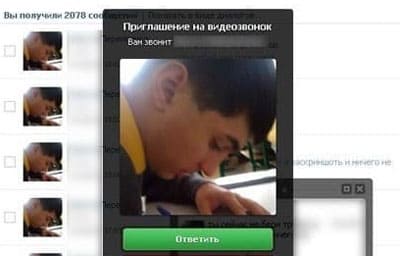
Как включить видеозвонки в ВК
Неизвестно, чем думали разработчики, когда вводили функцию видеозвонков, с такой странной активацией. Если зайти на свою страничку ВК, вы не увидите функцию видеозвонков и способов её активации. Чтобы включить видеообщение, вам нужен друг, у которого уже есть активированная функция. Немного странно, верно?
Но, не выискивайте таких друзей, а в поле поиска введите поиск групп, для активации видеозвонков, они так и называются – «звонки вконтакте». Это открытые группы, и достаточно просто оставить сообщение, что-то наподобие «перезвоните мне». Когда вам перезвонят, вовсе не обязательно отвечать на звонок, можете его отклонить, но это активирует функцию видеозвонков в вашем смартфоне. Обычно перезванивают в течение 2-3 минут, и долго ждать не придётся.
Предварительно, зайдите в настройки приватности, и включите разрешение для видеозвонков, для всех. Потом, после того как функция будет активирована, эти настройки можно изменить, и оставить звонки только для приятелей.
Если у вашего товарища день рождения, и это отмечено соответствующим значком, вы можете совершить видеозвонок, и без обращения в группы поддержки.
Это способ подходит как для Андроидов, так и для iOS.
После активации для того, чтобы позвонить другу, вам достаточно отыскать его, зайти в диалоги, и прямо на его аватарке рассмотреть изображение телефонной трубки. Нажмите на неё, и откроется выбор, что вы хотите совершить – обычный звонок, или аудио?
Ограничением может служить несколько факторов:
1. У вас, или у вашего собеседника устаревшая версия приложения ВК. Но это решаемая проблема. Зайдите в Плей Маркет и обновитесь.
2. Второй момент – устаревшая версия Андроида. Разработчики прямо этого не говорят, но на деле, если у вас Андроид версии 4.0, то вряд ли получится осуществить видеозвонок.
3. И, разумеется, в смартфоне должна быть фронтальная камера.
Чаще всего, при неудачной попытке звонка появляется окошко, в котором описаны причины, по которым не получается произвести видеосвязь.
Как настроить видеозвонок в ВК на ПК
Функция свершить видеозвонок в Контакте не новая. Её тестировали ещё при Дурове, но в то время не оценили по достоинству, и убрали. Теперь же разработчики решили вернуться к ней, но постепенно. Неизвестно, сделают ли это доступным для ПК, или же, это останется фишкой мобильной версии.
Сейчас нет технической возможности звонить в контакте с ПК на ПК, или с ПК на смартфон напрямую. Единственный вариант, как звонить по ВК через ноутбук, это использование дополнительного софта. Многие уже опробовали эмуляторы Андроида для ПК и знают, что это отличный вариант запускать на компе те игры, которые существуют лишь в мобильной версии. Теперь же эти эмуляторы могут подсобить сделать видеозвонок в ВК с компьютера. Эмуляторов много, но конкретно для этой задачи неплохо себя зарекомендовал Bluestacks.
После установки Bluestacks, нужно зайти в свой аккаунт Гугла, чтобы получить возможность скачивать приложения с Playmarket. Загрузите последнюю версию вконтакте с Плеймаркета, авторизуйтесь, далее, всё по инструкции для смартфонов. Можно ли позвонить в ВК с компьютера? Конечно, но только через эмулятор Андроида.
Видеосвязь в ВК через ПК идёт мимо мобильных операторов и не имеет к ним никакого отношения. Это дешевле, особенно если интернет у вас безлимитный.
Большинство ноутбуков имеют встроенную веб-камеру и микрофон, а значит, нет нужды в дополнительных устройствах. Если вы прежде принимали видеозвонки через Скайп или Whatsapp, значит, ваш ПК может получать и совершать видеозвонки вКонтакте.
Как позвонить в ВК с компьютера на телефон
Если на ПК установлен эмулятор Андроида, то названивать можно любому человеку, и неважно, какое у него устройство. Главное, чтобы ПК или смартфон имел последнюю версию вКонтакте, и его разрешения безопасности позволяли принимать звонки.
Мы рассмотрели все возможности, как звонить в ВК через компьютер, и у некоторых пользователей наверняка возникают вопросы о безопасности. Насколько звонки вконтакте хорошо шифруются, и может ли их кто-то перехватить?
Эта связь полностью безопасна, и доступа к ней нет ни у кого, даже у администрации вконтакте. Звонки нигде не записываются, и остаются лишь «следы», что был совершён видеозвонок. Это видно в диалогах с тем контактом, с которым имелась связь.
Для связи применяется особый протокол соединения, который сам выбирает лучший путь. При видеозвонке это соединение может переходить с мобильного интернета на Wi-Fi, выбирая лучший канал связи. Всё это делает перехват видеозвонка неосуществимым.
Возможно, если функция видеозвонков понравится пользователям, разработчики добавят возможность, как сделать видеозвонок в ВК с компьютера на телефон, без применения дополнительных эмуляторов. Пока, будем пользоваться тем, что есть в наличии, и следить за новостями в официальной группе разработчиков.
Источник
Звонки ВКонтакте
Звоните родными и близким не покидая ВКонтакте.
Чтобы начать звонок, откройте профиль пользователя и наведите курсор на кнопку Позвонить под аватаркой или перейдите в диалог и нажмите на изображение трубки. Вы можете выбрать аудио- или видеозвонок, запустить демонстрацию экрана, а также продолжать разговор и использовать все функции платформы, свернув звонок.
В приложениях для iOS и Android, а также в версии для компьютера доступны групповые звонки в чатах. Перед звонком при необходимости можно выбрать собеседников из участников беседы. Они смогут подключиться к звонку и самостоятельно с помощью кнопки Присоединиться в самой беседе. Максимальное количество участников звонка — 2048 человек.
Добавить в звонок можно любого человека. Для этого достаточно прислать ему ссылку на звонок, скопировав её из раздела со списком участников. Если выйти из профиля и перейти по ссылке, то можно будет присоединиться к звонку анонимно (то есть никто не увидит профиль участника звонка).
В каждый момент времени в беседе может быть активным только один звонок. Если он запущен, информация об этом отображается на изображении чата в разделе с сообщениями и под шапкой беседы.
Для любого видеозвонка можно запустить трансляцию, которая затем сохранится в разделе Видео. Для этого нажмите на шестерёнку на экране со звонком, а затем на кнопку Трансляция звонка. Опубликовать трансляцию можно как в профиле, так и в сообществе. Организатор трансляции может настроить её приватность.
Подробную информацию о групповых звонках можно найти в нашем блоге.
Источник
Простой способ совершать звонки в “ВКонтакте”
Телеграм-канал Программист и бизнес.
Каждый день интересные истории, как программист строит бизнес.
Большинство людей, которые общаются в социальных сетях, привыкли созваниваться по Скайпу. Как звонить в ВК не все могут знать, а это сделать достаточно просто, притом как с компьютера, так и с телефона. В этой статье мы подробно расскажем что нужно сделать для совершения звонка в социальной сети ВКонтакте. Также разберем частые ошибки, которые допускают многие люди.
Способы совершать звонки в «ВКонтакте»
Немногие знают, что во ВКонтакте можно не только созваниваться с собеседником, но и общаться по видео. При этом руководство для обоих случаев практически идентичное, так что ни у кого не возникнет проблем. Далее рассмотрим, как звонить во ВКонтакте с компьютера или смартфона на базе операционной системы Android. Стоит еще отметить, что собеседники могут созваниваться с разных устройств, например, вы можете ответить на вызов с телефона, в то время как собеседник звонит вам по компьютеру.
С компьютера
В основном все привыкли общаться в социальных сетях по компьютеру, поэтому разумно будет начать рассказ с того, как позвонить в ВК своему собеседнику с него. Однако сделать этого уже не получится. В настоящее время разработчики убрали возможность совершать звонки из браузерной версии сайта, а специального приложения с поддержкой такой возможности на ПК еще нет. Остается лишь надеяться, что в скором времени заветная кнопка «Позвонить» появится в интерфейсе сайта.
Стоит отметить, что прежде на странице пользователя, под основной фотографией, была кнопка для звонков, которая находилась возле кнопки «Написать сообщение». Но в конце прошлого года она по неизвестным причинам исчезла. Теперь вместо нее расположена кнопка «Подарки». Но есть и хорошая новость, если вам все таки очень нужно позвонить человеку через ВКонтакте, сделать это можно с мобильного устройства.
С мобильного телефона
Самым основным и важным условием для совершения звонков в ВК с телефона или планшета является установленное официальное приложения ВКонтакте. Поэтому перед началом выполнения нижеизложенной инструкции обязательно инсталлируйте программу через магазин приложений Play Маркет или любым другим доступным способом. Если приложение у вас уже есть, проверьте актуальность его версии, и при необходимости установите обновления.
После всех приготовлений выполните следующую последовательность действий:
После этого должны пойти гудки, остается лишь дождаться отклика собеседника. Также перед вами откроется меню с дополнительными возможностями. Например, вы сможете перейти на видеозвонок, отключить звук или микрофон.
Видеозвонок
Первостепенно для совершения видеозвонка во ВКонтакте понадобится веб-камера, однако нужно будет еще осуществить первоначальную настройку. Для этого выполните следующие действия:
Если данного значка вы не увидели ни у кого из друзей, значит вы не сможете им позвонить. Если значок появился, нажимайте на него и через мгновенье у вас будет возможность пообщаться.
Настройка оборудования
Прежде чем начать разговор, вам потребуется настроить вашу видеокамеру. Она может быть нескольких видов:
Большинство пользователей предпочитают камеру USB. Она имеет самый простой и быстрый способ подключения, достаточно лишь вставить ее в соответствующий разъем.
После подключения ваш компьютер автоматически обнаружит новое устройство. Если базовый драйвер у вас есть, то установка дополнительных компонентов произойдет автоматически. В некоторых случаях может потребоваться перезагрузка компьютера.
Далее вам нужно проверить работоспособность камеры. Самый быстрый способ – использовать для этого всем известный Skype. В верхней части окна найдите «Инструменты», после чего выберите «Настройки», затем «Настройки видео». Появится окно, в котором вы должны будете увидеть себя.
Для Windows XP проверка камеры происходит стандартными средствами операционной системы.
Микрофон, который встроен в саму камеру, также должен работать. Но, если у вас он подключен отдельно, то может понадобиться установка дополнительного драйвера.
Причины, по которым не получается совершить звонок с компьютера через ВК
Если у вас не удалось выполнить звонок, изучите следующие проблемы и их решения, возможно они помогут:
Это самые частые проблемы. Зачастую после выполнения вышеописанных рекомендаций все приходит в норму.
Особенности
Общаться по видеосвязи через социальные сети очень удобно, ведь можно увидеть родственников, которые находятся далеко от вас. К тому же, это практично, ведь почти у каждого человека есть интернет, если не в телефоне, так на компьютере. Простота выполнения звонка через ВК говорит сама за себя. Достаточно знать, в Сети нужный человек или нет.
Источник
Ошибка доступа, когда открываешь ссылку, хочешь посмотреть альбом, фото, видео
Возможные причины:
- То, что было по ссылке, на которую ты нажал, уже удалено. Почему? Обычно удаляет тот, кто выложил. Передумал, стало не актуально (товар продан) или удалил случайно — причины могут быть разные. Также это могла удалить администрация группы или модераторы ВКонтакте (если контент нарушал правила группы или самого ВК). А ссылка остается, только по ней теперь ошибка доступа. Бывает, что ВК пишет «Ошибка доступа (5)». Смотри также совет ниже про ошибку доступа с цифрами.
Что делать? Если очень надо посмотреть то, что там было, свяжись с человеком, который дал ссылку — может, он знает, кто и почему удалил материал, и где его теперь взять. - Удалена страница того человека, на которую ведет ссылка. Естественно, после удаления страницы перестают работать любые ссылки на его фото, видео, записи на стене и т.п.
- То, что было по ссылке, теперь доступно только для участников группы или для друзей человека, который это выложил. Как решить проблему? Вступи в группу или узнай у человека, выложившего ссылку, в чем причина. Если не можешь написать ему в личку, прочитай это: Как написать, если закрыта личка ВКонтакте.
- Когда прислали фото из приватного альбома (например, только для друзей), ты смотришь его и пытаешься перейти на следующее фото, возникает ошибка доступа — ведь сам альбом тебе запрещено смотреть. Тут можно только вежливо попросить у человека открыть доступ ко всему альбому, если тебе так интересно.
- Если хочешь посмотреть видео, а ВК пишет ошибку доступа, значит, просмотр этого видео запрещен (для тебя или вообще для всех), либо оно удалено, либо удалена страница того, кто его выложил.
И еще возможный вариант — ты вышел из ВК или тебя выкинуло, а чтобы посмотреть то, что хочешь, надо сначала зайти в ВК со своим логином и паролем.
VK API Error Code – Коды ошибок Вконтакте
VK API Error Code – Коды ошибок Вконтакте
Список всех возвращаемых кодов ошибок API в ВК
| Код ошибки | Описание |
| 1 | Произошла неизвестная ошибка. Попробуйте повторить запрос позднее. |
| 2 | Приложение выключено. Нужно включить приложение в настройках https://vk.com/editapp?id={Ваш API_ID} или воспользоваться тестовым режимом (test_mode=1) |
| 3 | Передан неизвестный метод. Нужно проверить указано ли название вызываемого метода: https://vk.com/dev/methods. |
| 4 | Неверная подпись. |
| 5 | Авторизация пользователя не удалась. Следует убедиться, что используется верная схема авторизации. |
| 6 | Слишком много запросов в секунду. Нужно задать больший интервал между запросами или использовать метод execute. Узнать подробнее об ограничениях на частоту вызовов можно тут: https://vk.com/dev/api_requests. |
| 7 | Нет прав для выполнения этого действия. Следует проверить, получены ли необходимые права доступа при авторизации. Сделать это можно с помощью метода account.getAppPermissions. |
| 8 | Неверный запрос. Нужно проверить синтаксис запроса и список параметров, которые используются. |
| 9 | Слишком много однотипных действий. Нужно уменьшить число однотипных обращений. Для оптимизации работы можно использовать execute или JSONP. |
| 10 | Произошла внутренняя ошибка сервера. Попробуйте повторить запрос позже. |
| 11 | В тестовом режиме приложение должно быть выключено или пользователь должен быть залогинен. Следует выключить приложение в настройках https://vk.com/editapp?id={Ваш API_ID} |
| 14 | Требуется ввод кода с картинки (Captcha). Процесс обработки этой ошибки подробно описан на странице. |
| 15 | Доступ запрещён. Следует убедиться, что используются верные идентификаторы, а также, что доступ к запрашиваемому контенту для текущего пользователя есть в полной версии сайта. |
| 16 | Требуется выполнение запросов по протоколу HTTPS, т.к. пользователь включил настройку, требующую работу через безопасное соединение. Во избежание возникновения этой ошибки, в Standalone-приложении можно предварительно проверять состояние этой настройки у пользователя методом account.getInfo. |
| 17 | Требуется валидация пользователя. Действие требует подтверждения — нужно перенаправить пользователя на служебную страницу для валидации. |
| 18 | Страница удалена или заблокирована. Страница пользователя была удалена или заблокирована |
| 20 | Данное действие запрещено для не Standalone приложений. Если ошибка появляется несмотря на то, что приложение имеет тип Standalone, следует убедиться, что при авторизации было использовано redirect_uri=https://oauth.vk.com/blank.html. Подробнее на странице: https://vk.com/dev/auth_mobile. |
| 21 | Данное действие разрешено только для Standalone и Open API приложений. |
| 23 | Метод был выключен. Ознакомиться со всеми актуальными методами ВК API, доступными в настоящий момент можно тут: https://vk.com/dev/methods. |
| 24 | Требуется подтверждение со стороны пользователя. |
| 27 | Ключ доступа сообщества недействителен. |
| 28 | Ключ доступа приложения недействителен. |
| 29 | Достигнут количественный лимит на вызов метода. Узнать подробнее об ограничениях на количество вызовов можно тут: https://vk.com/dev/data_limits |
| 30 | Профиль является приватным. Информация, которая запрашивается о профиле, недоступна с используемым ключом доступа |
| 33 | Еще не реализовано. |
| 100 | Один из необходимых параметров был не передан или неверен. Следует проверить список требуемых параметров и их формат на странице с описанием метода. |
| 101 | Неверный API ID приложения. Нужно найти приложение в списке администрируемых на странице, и указать в запросе правильный API_ID (идентификатор приложения). |
| 113 | Неверный идентификатор пользователя. Следует убедиться, что используется правильный идентификатор. Получить ID по короткому имени можно методом utils.resolveScreenName. |
| 150 | Неверный timestamp (метка времени). Актуальное значение можно получить методом utils.getServerTime. |
| 200 | Доступ к альбому запрещён. Нужно убедиться, что используются верные идентификаторы (для пользователей owner_id — положительный, для сообществ — отрицательный), и доступ к контенту, которые запрашивается, для текущего пользователя есть в полной версии сайта. |
| 201 | Доступ к аудио запрещён. Нужно убедиться, что используются верные идентификаторы (для пользователей owner_id — положительный, для сообществ — отрицательный), и доступ к контенту, которые запрашивается, для текущего пользователя есть в полной версии сайта. |
| 203 | Доступ к группе запрещён. Нужно убедиться, что текущий пользователь является участником или руководителем группы (для закрытых и частных групп и встреч). |
| 300 | Альбом переполнен. Перед продолжением работы нужно удалить лишние объекты из альбома или использовать другой альбом. |
| 500 | Действие запрещено. Вы должны включить переводы голосов в настройках приложения. Следует проверить настройки приложения: https://vk.com/editapp?id={Ваш API_ID}§ion=payments |
| 600 | Нет прав на выполнение данных операций с рекламным кабинетом. |
| 603 | Произошла ошибка при работе с рекламным кабинетом. |
| 3300 | Требуется рекапча. |
| 3301 | Требуется подтверждение телефона. |
| 3302 | Требуется подтверждение пароля. |
| 3303 | Требуется проверка приложения Otp. |
| 3304 | Требуется подтверждение по электронной почте. |
| 3305 | Требуется утвердить голоса. |
Ошибка доступа # и цифры
ВК пишет «Ошибка доступа», знак # (решетка, номер) и цифры, или ошибка появляется в углу экрана? Вот в чем может быть дело:
- Такая проблема часто решается, если почистить временные файлы (кэш) браузера. Как это сделать, написано здесь.
- Также советуем обновить браузер или попробовать установить другой.
- Еще могут мешать некоторые расширения в твоем браузере — Avast, AdBlock. Отключи их или удали совсем.
- Наконец, ошибка может возникать при нестабильном подключении к интернету, когда твой канал сильно загружен, медленно работает, прерывается.
Куда обращаться, если ничего не помогло
Если справиться с неполадкой штатными методами не получилось, остаётся связаться со службой поддержки и попросить помощи консультантов.
Для этого можно:
- позвонить по телефону горячей линии 88005000123;
- оставить обращение на сайте;
- воспользоваться скайпом;
- совершить онлайн-звонок на сайте спутниковой компании;
- написать в онлайн чат;
- связаться со специалистами через мессенджер.
Кроме того, получить помощь можно от дилера, у которого приобреталось оборудование. Его контакты должны сохраниться в прилагавшихся к технике документах.
Хочу переслать вложение — фото, видео. Ошибка доступа
Ты пытаешься переслать кому-то фото, видео, аудиозапись из личных сообщений и появляется ошибка доступа. Чтобы этого не было, надо пересылать не фото или видео, а само сообщение, к которому оно прикреплено. Надо нажать на сообщение, чтобы выделить его, а потом кнопку Переслать.
Переслать само фото или видео нельзя, потому что оно напрямую загружено в переписку и тем самым для него установлены настройки приватности. Это просто техническая особенность.
Что делать, если на Триколор ТВ ошибка 4
Чтобы исправить ошибку 4 на Триколор ТВ, первым делом стоит сделать сброс настроек ресивера до заводского уровня.
Для этого потребуется:
- открыть меню ресивера;
- найти среди настроек пункт с упоминанием заводского или базового уровня;
- совершить сброс;
- дождаться открытия стартовой страницы установки предварительных параметров вещания;
- указать правильный регион;
- сохранить внесённые изменения.
Если перечисленные методы не помогут исправить положения, стоит включить информационный канал провайдера (обычно 333) и подождать предложения установить обновление ПО. Важно подчеркнуть, что в период загрузки и установки прошивки не разрешается выключать ресивер. Незапланированные прерывание процесса способно привести к поломке оборудования. В результате пользователям придётся тратить деньги на дорогостоящий ремонт техники в сервисном центре.
Другие варианты исправить ошибку 4 на Триколоре
Помимо указанных действий для борьбы со сложностями стоит проверить баланс и статус подписки. Это делается в личном кабинете на официальном сайте. Здесь же отправляется запрос для обновления ключей активации. Но стоит помнить, что процесс отправки команд активации способен занять до 8 часов, в течение которых происходит обработка информации.
Кроме того, при появлении надписи «ошибка 4 – нет доступа к просмотру» стоит проверить целостность смарт-карты. Именно она ответственна за обеспечение абонента телевидением.
Примеры оформления страниц 404
Designzillas
Мультяшная страница креативной студии привлекает внимание и её хочется досмотреть до конца. Если прокрутить страницу, можно увидеть, как из яйца вылупится дракон. При этом на странице есть ссылки на все основные разделы сайта.
Domenart Studio
Веб-студия «Домен АРТ» использует красочную страницу 404, оформленную в единой стилистике ресурса. Заблудившимся пользователям предлагают попробовать ещё раз ввести адрес или перейти в нужный раздел.
Контакты, поиск, меню — и всё это на 404 странице Domenart Studio
E-co
«Эко Пауэр», дистрибьютор производителя источников питания, демонстрирует короткое замыкание как символ ошибки. Посетителям предлагают перейти на главную.
Дом со всем
, занимающаяся бурением скважин, разместила на странице 404 свои контакты и перечень услуг. Со страницы можно перейти в любой раздел сайта или заказать обратный звонок. С таким наполнением посетителю не нужно искать дополнительную информацию где-то ещё.
предлагает заказать обратный звонок
Kualo
Страница 404 на веб-хостинге Kualo может заставить пользователя забыть, зачем он сюда пришёл. Увлекательная игра притягивает внимание. В конце игры посетителю предлагают посмотреть сайт хостинга.
Рано или поздно с ошибкой 404 сталкивается большинство сайтов. При регулярной проверке можно своевременно исправить неработающие ссылки, чтобы в ответ пользователи получали код 200 OK. Но для крупного ресурса лучше настроить оригинальную страницу, которая будет отображаться при появлении ошибки Not Found и подскажет посетителям, что делать дальше.
Сообщить администратору
Если вы обнаружили ошибку Net::ERR_UNKNOWN_URL_SCHEME, то сообщите об этом администратору сайта или приложения, которым пользуетесь. Любой владелец сервиса заинтересован, чтобы все элементы там работали. Поэтому, сообщая об обнаруженных ошибках и проблемах, вы делаете хорошее дело для улучшения проекта.
Возможно администратор сможет исправить эту проблему в ближайшем времени. Но даже если нет, то тот факт, что администратор в курсе проблемы на его проекте, уже приближает её решение.
Как выявить ошибку
На небольшом ресурсе легко проверить работоспособность ссылок вручную. Но если на сайте сотни и тысячи страниц, без дополнительного софта не обойтись. Есть немало сервисов и программ, позволяющих находить битые ссылки. Рассмотрим некоторые из них.
Search Console Google
Консоль поиска Google позволяет находить страницы с ошибкой 404 за несколько кликов:
- Войдите в учётную запись Google и перейдите в Search Console.
- Откройте раздел «Ошибки сканирования» → «Диагностика».
- Кликните на «Not Found».
Чтобы получить список страниц с ошибками, подтвердите права на ресурс — добавьте проверочную запись TXT в записи DNS регистратора домена. Такая запись не повлияет на работу сайта. Подробнее о процедуре подтверждения, читайте в справке Google.
Для использования Search Console Google нужно подтвердить свои права на сайт
Яндекс Вебмастер
Сервис для вебмастеров от Яндекса поможет быстро найти все ошибки 404:
- Откройте Вебмастер после авторизации в Яндекс-аккаунте.
- Выберите «Индексирование» → «Доступные для поиска страницы» → «Исключённые страницы».
- В выданном списке выберите фильтр «Ошибка HTTP: 404».
Чтобы использовать Яндекс.Вебмастер, также нужно подтвердить право владения сайтом — добавить метатег в HTML-код главной страницы.
Для входа в Вебмастер авторизуйтесь в Яндексе
Screaming Frog
Для начала загрузите и установите программу на компьютер. После запуска добавьте URL проверяемого сайта и начните поиск проблем. Неработающие ссылки можно искать даже в бесплатной версии.
Инструмент SEO-паук в Screaming Frog помогает найти технические неисправности сайта
SiteAnalyzer
Эта бесплатная десктопная программа позволяет обнаружить технические погрешности на сайте. SiteAnalyzer быстро отыщет нерабочие и несуществующие ссылки.
SiteAnalyzer бесплатно найдёт неработающие URL
Неизвестная ошибка при входе на аккаунт
dlphn Отправлено 01 02 2021 – 18:30
Неизвестная ошибка при входе на аккаунт, кто-нибудь сталкивался с подобной проблемой?
Нельзя никуда нажать кроме выхода.
litelfut Отправлено 01 02 2021 – 18:35
stailzore Отправлено 01 02 2021 – 18:36
Рекламный пост
Pleorin Отправлено 27 04 2021 – 13:55
Популярное сообщение!
1) sms-online.pro – новый, динамически развивающийся, сайт по SMS активациям почти любого сервиса!
Наш сервис полностью автоматизирован . Мы можем похвастаться не только высокой скоростью работы сайта, но и скоростью предоставления SMS сообщений.
Канал в Telegram:@smsonlinepro Поддержка в Telegram: @Pleorin Почта:
2) opt-vk.ru – н аш магазин АККАУНТОВ и ПРOКСИ по оптовым ценам
Индивидуальные предложения каждому!
Канал в Telegram: @optvkru
Сообщение отредактировал Pleorin: 01 07 2021 – 10:34
источник
Чем вызвана ошибка в ВК
Рассматриваемая ошибка фиксируется не только в мобильной реализации VK. Она наблюдается как на других мобильных программах, так и на сетевых программах стационарного ПК.
Дисфункция вызвана различными проблемами с сетевым подключением, наиболее популярными из которых являются:
- Нестабильное интернет-подключение, проблемы с сетевым роутером;
- Некорректно установленное время на телефоне;
- Нестабильная работа мобильного приложения «Вконтакте», проблемы с его кешом;
- Неполадки серверов ВК;
- Использованием прокси-серверов и VPN на пользовательском гаджете;
- Нестабильной работой ДНС-серверов, использующихся по умолчанию.
Ошибка «При загрузке данных произошла ошибка» наблюдается уже много лет, имеет распространённый характер, упоминание о ней можно встретить как в Рунете, так и зарубежных сегметах сети.
Способ второй: обновление оборудования
Если сброс настроек не помог, то имеет смысл попытаться устранить ошибку вторым способом — произвести обновление программного обеспечения самостоятельно. Поскольку мастера вызвать вы всегда успеете.
Наиболее вероятная причина возникновения ошибки 4 из-за неверно установленного обновления.
Исправить это можно только переустановив обновление:
- Отключите приёмник из розетки на несколько минут;
- Снова включите его, затем введите «333 канал»;
- Дождитесь появления сообщения с обновлением;
- Подтвердите обновление;
- После успешного завершения установки обновления выполните перезапуск оборудования;
Обратите внимание! Во время обновления нельзя отключать оборудование, иначе это приведет к сбою.
ВКонтакте является популярной соцсетью, в которой каждый день происходит общение между друзьями, коллегами, родственниками, людьми с общими интересами. Аудитория этого сервиса насчитывает более 70 миллионов человек. В такой большой и сложной системе, конечно же, иногда бывают ошибки и проблемы. В этой статье мы рассмотрим одну из них — что делать, если при попытке отправить сообщение в ВК появляется неизвестная ошибка.
Содержание
- Что значит неизвестная ошибка в ВК?
- Причин этой проблемы есть две основные:
- Проблема на стороне ВК
- Неизвестная ошибка в ВК из-за проблем браузера
- Обновление приложения в ВК
- Отсутствие интернета
- Исчерпан лимит отправки сообщений в ВК
Что значит неизвестная ошибка в ВК?
Часто при появлении ошибки, видно и её значение. Появляется какое-либо уведомление, в котором рассказывается, в чём именно проблема. И пользователь уже наталкивается на мысль, и пытается устранить проблему. Сложность неизвестной ошибки в ВК в том, что она ни понятна, ни ясен её источник. В уведомлении, которое появляется не видно, в чём именно проблема и куда надо смотреть, чтобы устранить её.
Бывает ещё хуже. Появляется окно, в котором даже не написано, что это ошибка. Но сам сервис ведёт себя не так, как от него ожидается, то есть не работает, сообщения не отправляются.
Причин этой проблемы есть две основные:
- ВК не так давно делал редизайн. И вообще в этой социальной сети изменения дизайна и какие-либо обновления происходят очень часто. Обновления призваны делать сервис лучше, но часто они выходят недоработанными и исправляются уже после внедрения. Отсюда возникают определённые ошибки. И это нормальная практика любого сервиса.
- В ВК количество аудитории в этом году увеличилось. Это связанно с блокировкой основных конкурентов этой соцсети — Facebook* и Instagram*. Теперь они не доступны россиянам, и многие их пользователи перешли во ВКонтакте. Возросшая нагрузка приводит к появлению таких ошибок.
Есть ещё несколько других причин, которые тоже могут влиять на это. Далее рассмотрим, что делать, если появляется неизвестная ошибка при отправке сообщения в ВК.
Вам будет это интересно: Как сделать опрос во ВКонтакте.
Проблема на стороне ВК
Неизвестная ошибка при отправке сообщения чаще всего появляется из-за проблем на стороне ВКонтакте — как было сказано, из-за ошибок после редизайна и из-за повышенной нагрузки на сервис. Поэтому в большинстве случаев ничего делать не нужно, и достаточно просто подождать, пока специалисты из ВКонтакте исправят неполадку. Как правило, это длится не долго, и исправляется в течение нескольких минут. Однако, чтобы исправления были приняты в вашем сеансе общения, нужно, чтобы вы обновили страницу браузера.
Поэтому, если при отправке сообщения во ВКонтакте появляется неизвестная ошибка, то первым делом попробуйте подождать пару минут и обновить страницу браузера. А затем отправить сообщение снова. Скорее всего у вас всё получится.
Неизвестная ошибка в ВК из-за проблем браузера
Иногда проблема может возникать из-за локальной неполадки на вашем устройстве, в браузере, или из-за того, что что-то из обновлений в ВК несовместимо с вашим браузером и требует доработки. В этом случае может помочь одно из следующих действий:
- Попробуйте отключить в браузере все расширения. Некоторые из них могут плохо влиять на работу каких-либо сайтов и сервисов.
- Попробуйте зайти в ВК и отправить сообщение через другой браузер.
Обновление приложения в ВК
Если вы пользуетесь ВК на мобильном устройстве и при отправке сообщения видите неизвестную ошибку, то проверьте, сделали ли вы все доступные обновления для приложения. В обновлениях всегда содержатся исправления известных проблем, поэтому, если есть что обновить, то сделайте это. Никогда не пропускайте обновления приложения, это может приводить к таким ошибкам.
Отсутствие интернета
Ещё неизвестная ошибка при отправке сообщения в ВК может также появиться от того, что ваше устройство отключилось от интернета или соединение недостаточно качественное. Чтобы проверить это, попробуйте зайти в браузере на какой-либо сайт, который точно работает, например, на Google. Если он не откроется, значит интернета нет.
Если вы на мобильном устройстве, то есть смысл переключиться с одного типа подключения на другой. Например, если сейчас вы на Wi-fi, то переключитесь на мобильную передачу данных. А если на мобильном интернете, то, наоборот, подключитесь к Wi-fi.
Исчерпан лимит отправки сообщений в ВК
Немногие знают, но при отправке сообщений в ВК есть определённый лимит при превышении которого, сообщение не будет отправлено. Появится уведомление о превышении лимита. Но по каким-то причинам иногда это уведомление может появляться в виде неизвестной ошибки или пустого окна, что также можно расценивать как неизвестную ошибку. Чтобы это исправить и отправить сообщение, сделайте его таким, чтобы оно не превышало допустимые лимиты. Лимиты таковы:
- В одном сообщении может быть не более 10 файлов вложения. Если их больше, то отправьте их разными сообщениями.
- В одном сообщении должно быть не больше 4 096 символов. Если их больше, то разделите сообщение на несколько.
- Если вы отправляете в сообщении подарок, то сопроводительная подпись может быть до 250 символов.
*Суд в Российской Федерации признал компанию Meta, которая владеет Facebook и Instagram, экстремистской организацией.
«Код ошибки 4» ВК – сообщение, с которым сталкивались многие активные пользователи социальной сети при просмотре видеофайлов. Как правило, проблема не касается дополнительных видеоплееров сторонних ресурсов (Youtube, Instagram и т. д.), но возникает при просмотре на встроенном плеере соцсети. Восстановить правильную работу приложения возможно, если выявить причину возникновения сообщения.
Как правило, явление имеет место при попытке проиграть какое-либо видео с аккаунта активного пользователя сайта. Загрузка при этом не осуществляется и вместо нее на экране возникает сообщение о проблеме. Она характерна для:
- встроенного видеоплеера соцсети;
- некоторых браузеров (например, Яндекс);
- временно недоступных роликов.
Решить проблему «Код ошибки 4» в ВК видео не всегда удается самостоятельно. Поэтому предварительно необходимо определить возможные причины ее появления.
Ошибка Вконтакте возникающая при отправке сообщений Вконтакте
Кроме лимита и отсутствия стабильного Интернет-соединения могут расстраивать и другие ошибки, Вконтакте, возникающие при отправке сообщений, как, например, неизвестные ошибки (смотрите рисунок внизу). Довольно часто она возникает, в случае отправки послания какому-то человеку не из списка ваших контактов, если перед этим вы активно общались со своими друзьями или подписчиками.
Так задумано, чтобы избежать рассылку спама в социальной сети. Если срочно нужно, что-то сказать, а текстовые сообщения не отправляются, попробуйте отправить голосовое. Не знаете, как? Тогда изучите данный материал на socprka.ru. Могут возникать ошибки из-за настроек приема сообщений от вас у адресата, который просто настроил так, чтобы не принимать от вас никаких посланий. Тут ничего не поделаешь, кроме как нужно ждать, пока запрет снимут. Люди по своей природе очень недоверчивы, они всегда опасаются различных мошенников, спамеров и других нечистых на руку пользователей мировой паутины. По этой простой причине попробуйте сначала добавиться в «Друзья» к выбранному пользователю, а уже потом вступать с ним в активную переписку без каких-либо запретов и ограничений.
«Код ошибки 4» source not supported в ВК – причины
Если видеофайл не проигрывается при первом и повторном подключении, а на экране возникает «source not supported», для этого возможны следующие предпосылки:
- Медленное интернет-соединение. В таких случаях очередная попытка загрузки не даст результатов до тех пор, пока сеть не разгрузится или не будет перезапущен ретранслятор.
- Старая версия flash-плеера или его отсутствие в браузере.
- Перегруженность устройства. Исправлять это следует при помощи отключения и удаления лишних процессов в диспетчере задач.
- Несогласованная работа браузера.
- Временная блокировка или отключение видеоролика.
Самостоятельно вносить коррективы и делать перезагрузку эффективно не всегда. Однако есть несколько советов, способных помочь улучшить ситуацию.
Способ 2: Вылезла ошибка 1068 или проблема осталась
Скорее всего есть проблема с правами доступа на системном диске в папке системы. Такое часто бывает, когда при создании нового юзера, ему ограничиваются права.
- Откройте «Проводник» или «Компьютер», зайдите в системный диск (обычно это диск «C:»). Нажмите ПКМ по папке «Windows» и зайдите в «Свойства».
- На вкладке безопасности, нажмите в списке по группе «Система» (SYSTEM), и далее нажмите на кнопку ниже. Опять выбираем эту же группу. После этого ниже нажмите на галочку напротив строки «Полный доступ», должны по идее выделиться все нижние галочки. Применяем параметры.
- Тоже самое делаем для других групп пользователей:
- Создатель-Владелец (CREATOR OWNER).
- TrustedInstaller.
- Администраторы (Administrators).
Что делать, если«Код ошибки 4» в ВК видео
Самостоятельно устранить проблему возможно при помощи следующих методов:
- Уменьшить качество воспроизведения. Это помогает при большой загруженности потока и связи. Повторять процедуру следует до тех пор, пока ролик не начнет загружаться. Если это не поможет, необходимо вернуть исходное качество.
- Обновить flash-плеер. Осуществить процедуру необходимо на официальном сайте разработчика.
- Очистить кеш в браузере.
- Изменить скорость воспроизведения в настройках. Для этого потребуется нажать на файл правой кнопкой мыши и дождаться открытия меню.
- Изменить настройки автовоспроизведения в меню соцсети.
- Отключить турбо-режим в браузере или воспользоваться другим.
Если ситуация повторяется все время, а с момента ее появления прошло более месяца, рекомендуется обратиться в поддержку соцсети. “Код ошибки 4” при загрузке видео в ВК часто возникает при недостаточно продуманных обновлениях приложений или интерфейса социальной сети в компьютере. Именно пользователи при помощи обращений и отзывов помогают разработчикам создавать качественные обновления и исправлять недостатки.
Куда обращаться, если ничего не помогло
Если справиться с неполадкой штатными методами не получилось, остаётся связаться со службой поддержки и попросить помощи консультантов.
Для этого можно:
- позвонить по телефону горячей линии 88005000123;
- оставить обращение на сайте;
- воспользоваться скайпом;
- совершить онлайн-звонок на сайте спутниковой компании;
- написать в онлайн чат;
- связаться со специалистами через мессенджер.
Кроме того, получить помощь можно от дилера, у которого приобреталось оборудование. Его контакты должны сохраниться в прилагавшихся к технике документах.
Провоцируем 403 сами
Вы можете сами спровоцировать появление ошибки 403 для выбранной группы пользователей или одного конкретного злодея хакера или спамера. Для этого используйте служебный файл .htaccess. В составе дистрибутива CMS Joomla он есть под именем htaccess.txt. Переименуйте файл, не забыв поставить точку перед именем. Его несложно создать и самостоятельно. Используйте для этого программу Notepad ++.
Если в файле написать:
, то вы закроете доступ к сайту всем, кроме заданного IP. Учитывая, что IP злоумышленника меняется, нежелательный IP адрес указывается в директиве Deny. Две следующие за ними заполните одной цифрой 0. Вы сами можете устроить бан для всех посетителей из конкретной страны, если знаете национальный код. В этом случае после deny from напишите, например: 83.4.0.0/14. Цифра 14 после слеша указывает, что надо блокировать все IP, начинающиеся с 83.4.
IP обидчика (спамера, взломщика) вычисляется двумя путями:
- компоненты CMS (форум) пишут этот адрес, сообщая администратору о новом посте.
- в папке log-файлов на хосте.
Копаться в «логах» придется долго, но оно того стоит. Выберите IP того, кто посещал сайт в ту минуту, когда файл или папка были несанкционированно изменены или пришел спамерский пост. А потом заблокируйте вредителя.
Также можно дополнительно защитить особо важные директории или файлы. В Joomla это папка Libraries.
Создайте файл .htaccess, напишите в нем:
Order allow deny
, потом положите его в защищаемую папку. Тот, кто наберет адрес сайта и поставит после него /libraries, получит на экране браузера уведомление об ошибке 403.
Проверка авторизации пользователя перед вызовом метода API.
Если используется ключ доступа с ограниченным сроком действия (при авторизации в правах доступа отсутствует право offline
), то может возникнуть ситуация, когда при отправке запроса срок действия ключа уже закончен. В таком случае метод ВК вернёт соответствующую ошибку. Для упрощения обработки такой ситуации предназначена процедура
ПроверитьАвторизациюПользователя общего модуля vk_ИнтеграцияВККлиент.
Синтаксис:
ПроверитьАвторизациюПользователя(<�ОповещениеОЗавершении>, <�ИдентификаторПриложения>, <�ПраваДоступа>, <�СрокДействияКлюча>, <�АвтообновлениеКлюча>)
Доступность: Клиент.
Описание:
Выполняет проверку наличия действующего ключа доступа к API ВК в клиентском сеансе. Если срок действия ключа истёк, то пользователю будет предложено обновить ключ. По завершении выполнения результат в параметре ОповещениеОЗавершении будет содержать результат проверки. Если значения параметра АвтообновлениеКлюча
равно
Истина и срок действия ключа истёк, то пользователю будет предложено обновить ключ.
Неизвестная ошибка ВК: в сообщениях пишет
Узнаем, что делать при появлении неизвестной ошибки…
Сбой неизвестная ошибка вк встречается очень часто». Обычно это связано с собственными «глюками» социальной сети, но есть и другие причины. Давайте разберемся в них подробнее. Поехали!
Почему в сообщениях появляется неизвестная ошибка вк
Изменение дизайна и добавление нового функционала ВКонтакте, часто становится причиной глюков. Такие ошибки устраняют сами разработчики социальной сети. Но не всегда. Замечено, что неизвестная ошибка VK встречается в следующих случаях:
- При попытке изменить аватар. Ошибка значит, что выбран неверный формат, либо размер фото. Попробуйте загрузить другую картинку;
- Неудачная попытке входа в приложение VK. Нужно Перезагрузить смартфон он и убедиться в том, что используется последняя версия приложения. Приложение допустима скачивать только из официальных сторов;
- При попытке восстановить страницу ВК после её блокировки.
Во всех трех случаях нужно почистить кэш браузера и попробовать зайти еще раз, через некоторое время. Часто решить неизвестную ошибку VK помогает переустановка приложения.
Нередки ситуации, когда ошибка появляется при отправке сообщения. В этом случае нужно почистить куки / кэш / временные файлы браузера и попробовать заново войти в приложение.
Специально для Вас: Как отключить ВК Музыку подписку на айфоне: все способы
Что делать, если ВК в сообщениях пишет «Неизвестная ошибка»
Кроме устаревшего браузера и перегруженного кэша, существуют и другие причины появления этой ошибки. Если алгоритмы VK признают вашу страницу подозрительной — отправка сообщений будет временно заблокирована. В этом случае нужно написать в поддержку социальной сети.
Иногда сообщение нельзя отправить определённому пользователю ― значит, он внес отправителя в черный список. Если вместе с сообщением требуется отправить картинку, видеоролик или документ, но появляется сообщение об ошибке, то здесь ещё проще ― файл слишком тяжелый. Его нужно сжать и отправить в архиве, например.
Другие причины неизвестной ошибки
Доступ к вк может ограничить ваш работодатель, чтобы вы не использовали социальную сеть с рабочего компьютера.
Системный администратор может заблокировать не только ВКонтакте, но и другие социальные сети. Неизвестная ошибка может появляться в случае перегрузки сети, ошибок соединения, ввода неверного пароля или технических работ на сервера ВКонтакте.
Взлом аккаунта
Самый неприятный и опасный вариант ― это взлом аккаунта. Неизвестная ошибка вк может появится и при таком сценарий, если после взлома аккаунта сразу поменяли пароль.
Специально для Вас: Ошибка 400 ютуб на телевизоре: лечим самсунг смарт тв
Используйте ВКонтакте только надежный пароль! Недопустимо использовать следующие виды паролей:
- Последовательность цифр, расположенных в числовом ряду одна за другой;
- Клички домашних животных;
- Дату рождения;
- Девичью фамилию жены / матери ;
- Прочие данные, которые есть на странице.
Особо хитрые злоумышленники отправляют пользователю сообщение от имени администрации сайта, где просят подтвердить пароль и другие личные данные. Важно знать, что администраторы ВКонтакте никогда не требуют предоставления подобной информации, ведь она итак имеется у них.
Взлом страницы иногда осуществляется с помощью специальных программ-«троянов». Такой вариант способен предотвратить хороший антивирус, установленный на компьютере
Зная, из-за чего появляется неизвестная ошибка вк, можно быстро исправить ситуацию самостоятельно.
Способ 3: Папка Logfiles
Ошибка 771 может возникать из-за того, что система не может записывать события в папку LogFiles. Но это можно исправить:
- Нам нужно запустить систему в безопасном режиме: WindowsXP и 7 – перезагружаем комп и зажимаем клавишу F8.
- Windows 8 – тоже самое как и с XP и 7, только надо зажать клавиши Shift и F8.
msconfig
- На вкладке «Загрузка» в «Параметрах загрузки» установите галочку «Безопасный режим». Нажимаем «Применить» и перезагружаемся.
- В папке «Windows» на диске «C» найдите раздел «System32» и там нужно найти папку «LogFiles». Кликаем по ней ПКМ, выбираем пункт «Переименовать» и дописываем в конец:
.old
- Подтверждаем действия. И перезагружаемся. Если вы запускали режим через «msconfig», то не забудьте зайти туда и убрать галочку «Безопасного режима» перед перезагрузкой.
Запрос Captcha.
В API ВКонтакте существует ограничение на вызов однотипных методов. После превышения количественного лимита доступ к конкретному методу может потребовать ввода captcha. Для ввода captcha пользователем предназначена процедура ВвестиCaptchaИПовторитьВызовМетодаAPI общего модуля vk_ИнтеграцияВККлиент.
Синтаксис:
Параметры
Доступность: Клиент
Описание:
Открывает форму для ввода captcha. После ввода captcha выполняет повторный запрос, приведший к возникновению необходимости ввода captcha.
Способ 5: Восстановление системы
Если ничего не помогает, то верный способ попробовать откатить ОС. Есть вероятность, что ошибка может исчезнуть. Особенно это касается старых версий «окон» (7 и ХР).
- Открываем меню «Пуск» и переходим в «Панель управления». Если у вас десятка, то используем клавиши + R и команду control.
- Найдите пункт «Восстановление» и зайдите туда. Если вы не можете его обнаружить, то установите «Просмотр» в режим «Крупные значки».
- Выбираем «Запуск восстановления системы».
- В первом окошке нажимаем «Далее». После этого выберите галочку «Показать другие точки восстановления» и выберите самую раннюю.
- После этого процесс должен запуститься, компьютер один раз перезагрузится.
Если кто не знает, сообщаем, что в ВКонтакте есть возможность позвонить другу по видеосвязи. Для того, что бы связь была доступна, вам необходимо обзавестись микрофоном и веб-камерой. Если вы пользуетесь ноутбуком, такой проблемы возникнуть не должно.
Для того, что бы позвонить пользователю, зайдите на его страничку и увидите значок в виде камеры рядом с кнопкой «Отправить сообщение». Вот как он выглядит:
Если вы наведете курсор мыши на значок, то получите сообщение: «Вы можете позвонить username, когда он находится на сайте. Чтобы использовать видео, нужно включить веб-камеру.»
Соответственно, если пользователь находится на сайте, нажимаете на указанный значок, после чего происходит соединение. Обратите внимание, что на момент написания статьи для связи обязательно использование Adobe Flash Player.
При звонке происходит соединение. В нашем случае соединение невозможно, поскольку не установлена веб-камера.
Разумеется, позвонить можно только тем друзьям, которые добавили такую возможность.
Как сделать, что бы мне могли звонить друзья?
Первое и самое главное — совершать видеозвонки могут только те пользователи, которые находятся в друзьях.
Что бы активировать функцию видеозвонков, зайдите в «Мои настройки» и выберите вкладку «Приватность». Здесь в подразделе «Связь со мной» рядом с пунктом «Кто может вызывать меня по видеосвязи» поставьте «Все друзья».
Теперь на вашей странице появится значок камеры. Вы его не увидите, зато его увидят ваши друзья.
Если значок не появился, то может помочь вот что: нажмите «Редактировать страницу».
Затем выберите вкладку «Контакты» и в графах «Мобильных телефон» и «Дополнительный телефон» поставьте «Виден только друзьям», даже если номер отсутствует, и нажмите на кнопку «Сохранить».
Теперь кнопка должна появиться и друзья смогут вам звонить. Разумеется, при наличии камеры и микрофоны у обеих сторон.
На сегодняшний день веб-камера используется владельцами персональных компьютеров и ноутбуков для разных целей. Однако случается такое, что устройство неожиданно выходит из строя и требует скорейшей починки. В рамках этой статьи мы расскажем вам о методах диагностики и восстановления стабильной работы вебки.
Стоит оговориться, что отдельно подключаемое и встроенное видеооборудование изначально являются разновидностями одного и того же устройства. При этом, если в первом случае дело может быть в механических повреждениях, то во втором поломка носит скорее системный характер.
Интегрированная веб-камера, вышедшая из строя вследствие механических повреждений, не подлежит восстановлению.
Кроме сказанного, бывают и такие обстоятельства, что вебка не работает в каких-либо определенных программах или сайтах. В данном случае, вероятнее всего, проблема кроется в настройках софта или используемого интернет-обозревателя.
Способ 1: Диагностируем системные неисправности
Прежде чем переходить к решению проблем с видеооборудованием, необходимо выполнить диагностику устройства на предмет работоспособности разными методами. Связано это с тем, что если вебка не работает, например, в Скайпе, но стабильно передает картинку в других программах, то проблема, соответственно, кроется не в оборудовании, а конкретном программном обеспечении.
Наиболее простым способом диагностики камеры является программа Скайп, предоставляющая не только возможность совершения видеозвонков другим людям, но и окно предварительного просмотра изображения с камеры. Данный функционал этой программы нами был детально рассмотрен в специальной статье на сайте.
WebcamMax
Этот софт был создан для выполнения несколько других задач, нежели Скайп, однако все же отлично подходит для диагностики устройства на работоспособность. Более того, если вебка стабильно работает в данной программе, но плохо себя демонстрирует в другом ПО, вы можете воспользоваться встроенным функционалом перенаправления изображения.
Прочее ПО
Если по каким-либо причинам у вас нет возможности использовать рассмотренный нами софт, рекомендуем ознакомиться с обзором наиболее примечательных программ для записи видео с вебки, но идеально подходящих для диагностики.
Помимо сказанного, вас вполне может заинтересовать полноценная инструкция, затрагивающая тему записи видеороликов путем эксплуатации вебки.
Онлайн-сервисы
Данная методика диагностики заключается в использовании специальных онлайн-сервисов, созданных для проверки оборудования. При этом знайте, что для стабильной работы каждого рассмотренного в нашей инструкции ресурса вам потребуется Adobe Flash Player последней версии и не менее актуальный интернет-обозреватель.
При неполадках в работе вебки через указанные сервисы вам стоит попробовать выполнить диагностику в других браузерах.
Способ 2: Настраиваем камеру в Скайпе
Skype на сегодня является главным программным обеспечением, используемым пользователями ПК и ноутбуков для общения посредством интернета. Именно по этим причинам крайне важен правильный подход к диагностике устройства и настройке Скайпа, о чем нами было рассказано ранее в специальной статье на сайте.
Способ 3: Настраиваем камеру в браузерах
При использовании каких-либо сервисов в интернете с поддержкой вебки вы можете столкнуться с проблемой отсутствия видеосигнала. Безусловно, прежде чем изучать рекомендации далее, необходимо проверить камеру на работоспособность ранее описанными средствами.
- Запустив буквально любой сайт с поддержкой видео- и аудиосигнала, вам будет представлено уведомление с возможностью разрешения использования видеоустройства.
- Нередко пользователи по случайности закрывают указанное окно, вследствие чего камера остается по умолчанию заблокированной.
- Чтобы предоставить сайту доступ к вебке, кликните по указанной нами иконке в правой части адресной строки браузера.
- Установите выделение на пункт «Всегда предоставлять сайту доступ к камере и микрофону»
, после чего кликните по кнопке
«Готово»
. - По необходимости переключите используемое оборудование для передачи видео- и аудиосигнала.
- Выполнив включение, обновите страницу и проверьте работоспособность устройства.
- Если все было сделано правильно, то вебка будет работать полностью стабильно.
Помимо инструкции выше, могут быть и общие проблемы с веб-браузером, связанные с устаревшей версией вспомогательного ПО или компонентов обозревателя. Чтобы привести используемую программу в стабильное состояние, необходимо сделать следующее.
Теперь все проблемы с вебкой на сайтах должны исчезнуть.
Способ 4: Активируем оборудование
И хотя каждая камера, в особенности являющаяся встроенной в ноутбук, по умолчанию интегрируется в систему, автоматически устанавливая необходимые драйвера, все же бывают ситуации, когда в ПО происходят разного рода сбои. Если вы столкнулись с проблемой не работающей веб-камеры, в первую очередь необходимо проверить, видит ли ее операционная система.
В целом для диагностики можно использовать и другие специальные программы вроде AIDA64 , но только по желанию.
- Кликните ПКМ по «Пуск»
и найдите
«Диспетчер устройств»
. - В качестве альтернативного способа открытия вы можете воспользоваться сочетанием клавиш «Win+R»
и в открывшемся окне
«Выполнить»
запустить исполнение специальной команды. - Раскрыв окно в списке разделов найдите пункт «Устройства обработки изображений»
.Если вы используете внешнее видеооборудование, то вам потребуется раскрыть другой раздел «Звуковые, игровые и видеоустройства»
.
- В представившемся списке имеющегося оборудования найдите вашу веб-камеру и дважды кликните по строке с ней.
- Перейдите на вкладку «Общие»
, и если вебка выключена, задействуйте ее, нажав кнопку
«Включить»
. - Сразу автоматически запустится системное средство диагностики с уведомлением о возможных причинах отключения. Кликните по «Далее»
. - В результате выполненных действий, при условии отсутствия каких-либо преград, ваша вебка будет вновь задействована в работе.
- Убедитесь, что после выполнения рекомендаций в блоке «Состояние устройства»
появилась соответствующая надпись.
В тех случаях, когда действия не принесли положительных результатов, необходимо проверить исправность драйверов.
Если на кнопке изначально была нужная подпись, то никакие действия предпринимать не требуется.
На этом с данной методикой решения проблем с вебкой можно закончить.
Способ 5: Переустанавливаем драйвера
Данный метод прямо связан с предшествующим и актуален только в тех случаях, когда после выполнения предписаний положительные результаты не были достигнуты. При этом, разумеется, в целом камера должна без проблем отображаться в диспетчере устройств Виндовс.
Разумеется, если камера имеет требования к драйверам, то их необходимо установить самостоятельно. Соответствующее ПО, как правило, находится на сайте производителя вашего устройства.
Чтобы упростить вам задачу, нами были предусмотрены статьи по установке драйверов для каждого популярного производителя вебок. По необходимости воспользуйтесь специальной рубрикой или поиском по нашем сайту.
После установки обновленной версии драйвера обязательно перезапустите ваш компьютер или ноутбук и по факту включения перепроверьте работоспособность вебки.
Способ 6: Диагностируем механические дефекты
Самая частая и наиболее сложная проблема, вследствие возникновения которой не работает вебка, заключается в механических неполадках. Поступить тут можно несколькими способами, в подавляющем большинстве сводящимися к замене устройства.
Заключение
Завершая статью, важно заметить, что если вы используете дорогостоящее видеоустройство, неожиданно вышедшее из строя, но не имеющее системных проблем, обязательно обратитесь за помощью к специалистам. В противном случае камера может быть повреждена сильнее, чем это было изначально, из-за чего сложность и стоимость ремонта возрастет.
То, что Скайпом нас не удивишь, это уже понятно, и даже наши, рано встающие, бабушки и дедушки флудят по утрам с вечерними внуками, проживающими в Америке при помощи практически бесплатной видеосвязи. Но не всем известно, что это же можно делать и в социальной сети «ВКонтакте» с помощью функции «видеозвонок ВКонтакте».
В 2012 году для первого миллиона клиентов сети «ВКонтакте» появилась новая бета-функция «видеозвонок». После удачного тестирования эта услуга стала доступной для всех пользователей сервиса. Конечно, функционально она намного слабее Skype, но может быть задача превзойти конкурента и не стояла вовсе.
Для видеосвязи понадобится видеокамера и микрофон с любыми интерфейсами. Также на компьютере должен быть установлен флэш-плеер, желательно последней версии.
Чтобы установить видеосвязь, у вашего собеседника обязательно должны быть установлены видеокамера и микрофон, а в настройках программы «ВКонтакте» включена функция видеозвонка.
Если вы пользуетесь ноутбуком, то соответственно можно пользоваться встроенными устройствами.
Социальная сеть ВКонтакте – такой же Интернет-ресурс, как и другие сайты. Особенность в огромном наплыве посетителей, создающих бешеную нагрузку на сервера, обеспечивающие бесперебойную работу. Ладно бы каждый мирно листал себе ленту, но мы ведь загружаем фотки, смотрим видео, шлём сообщения и выполняем множество действий, загружая сервера по полной.
В феврале 2020 года Интернет пестрил новостными сообщениями о том, что сервера Вконтакте лежат: многие пользователи получают отказ в доступе к приложению и полной версии сайта. Устранение неполадок требует времени: как правило, специалисты ВК справляются в тот же день, но всё зависит от ситуации.
Решение: Забейте в поиск запрос «вконтакте не работает сейчас 2020» и почитайте новости – там обязательно напишут, если сервера легли. Запаситесь терпением – команда соцсети постарается в кратчайшие сроки наладить работу – это, в первую очередь, в их интересах.
Как настроить оборудование?
Для начала подключаем видеокамеру.
Может быть три варианта:
- web-камера c интерфейсом USB;
- IP- видеокамера беспроводная, или с разъемом RJ-45;
- видеокамера с аналоговым или SDI выходом;
Проще всего подключить USB-камеру. Просто вставьте USB разъем шнура камеры, в соответствующее гнездо компьютера.
Обратите внимание, что если ваша камера имеет интерфейс с поддержкой USB 3.0, то она вряд ли будет работать через разъем USB 2.0. Эти коннекторы совместимы и похожи внешне, но имеют различный цвет. USB 3.0 маркируется синим цветом, очень редко красным.
После подключения, операционная система определит новое устройство и если в ее базе найдется соответствующий драйвер, то ничего делать не нужно, она автоматически установит программное обеспечение девайса сама. Возможно, придется перегрузить компьютер.
Если этого не происходит, то нужно будет установить драйвер с диска, которым камера комплектуется. Если такого нет, то нужно найти его и скачать в интернете.
Проверить работоспособность камеры можно при помощи популярного приложения Skype. Выберите в верхней части окна программы вкладку «Инструменты», затем «Настройки». Можно воспользоваться горячим сочетанием клавиш CTR+,. И выберите «Настройки видео». Если в выпавшем окне вы увидели изображение от камеры, то всё в порядке.
В Windows XP подключение камеры можно проверить стандартными средствами операционной системой.
Несколько по-другому следует подключить и идентифицировать IP-камеру. Для начала необходимо установить драйвер IP Camera DirectShow Filter, который будет эмулировать IP-камеру, как web. Можно также воспользоваться программой VH Multi Camera Studio.
Подключайте камеру кабелем с сетевым разъемом RJ-45 к компьютеру.
Если камера даже имеет возможность беспроводного подключения, первое включение для настройки необходимо сделать через кабель.
Может оказаться, что ваш компьютер имеет только один сетевой разъем, который уже используется для подключения к интернету. В таком случае придется или пожертвовать интернетом, на время установки, или установить дополнительную сетевую карту.
Чтобы увидеть изображение, в командной строке браузера необходимо прописать IP-адрес камеры.
Если вы хотели бы воспользоваться обычной видеокамерой, то придется использовать платы или выносные модули ввода видео и аудио. Например, Mini Recorder Blackmagic Design для SDI и HDMI интерфейсов. Для аналоговой камеры нужно приобрести преобразователь композитного сигнала в USB.
Немного дороговатое, но лучшее в этом плане устройство Blackmagic Design Intensity Pro 4K. Хотя можно выбрать что-нибудь и попроще например EasyCap DVR, стоимостью всего лишь 15 долларов. Если вам не нужно переcчитывать волосики на бороде вашего собеседника, то это устройство вполне подойдет.
Но в любом случае подключение аналоговой видеокамеры к сервису «ВКонтакте» будет зависеть от совместимости программного обеспечения, которое поставляется вместе с устройством или им поддерживается. Совет один, даже для инженеров, которые презирают тех, кто читает инструкцию перед инсталляцией оборудования, все-таки ее прочитать. Вы найдете там многого интересного.
Микрофон, интегрированный в камеру, без проблем подключится. Но если у вас это устройство отдельное, с интерфейсом USB, то возможно понадобиться установить драйвер. Обычный микрофон с разъемом mini Jack можно смело вставлять в гнездо розового цвета рядом с выходом на наушники.
Как совершить видеозвонок?
Если камеру удалось подключить, и она работает, то мы на пути к полному успеху. Для начала зайдите в настройки сервиса «ВКонтакте» под собственным аккаунтом. Ниже логотипа найдите два слова: «Мои настройки». Переходим на вкладку «Приватность». Она находится в верхней части экрана и ищем в разделе «Связь со мной» строчку «Кто может вызывать меня по видеосвязи».
Устанавливайте в ней любую переменную, которая вам подходит, но лучше для начала установите «Все друзья».
Готово! Переходите на вкладку «Мои друзья» в левой части экрана, и смотрите на экран. Если в списках, рядом с именем у кого-то появился значок в виде камеры, то значит, что у вашего абонента, как и у вас, все правильно настроено для видеосвязи.
Если ни у кого такого значка не появилось, то это значит, что ваших друзей нет на видеосвязи или у ваших друзей не подключена камера. Пишите им текстом, пока что.
Если у кого-то значок камеры есть, то жмите на него и через несколько секунд ваш друг появится в окне.
Как включить видеозвонок в ВК?
Убедившись, что все настройки установлены верно, следует переходить к активации услуги. Подключение видеосервиса возможно двумя способами:
- Первый подразумевает добровольную активацию функции при первом её появлении (в приложении появлялось предложение совершить звонок).
- Второй требует помощи друга.
При этом первый подход уже неактуален, поскольку он применялся в первые дни и недели после появления онлайн сервиса. А сейчас нужно попросить любого знакомого из списка контактов, который уже пользуется видеосервисом, позвонить. Ответить на поступивший вызов.
Ничего дополнительного не требуется, но важно повторно подчеркнуть, что для принятия входящего звонка нужно проследить, чтобы все перечисленные ранее условия были выполнены.
Инструкция
Чтобы было проще, суммируем вышеописанную информацию в некий протокол:
- Регистрируемся в сервисе «ВКонтакте», если еще не зарегистрированы.
- Подключаем камеру и микрофон.
- Устанавливаем дополнительные устройства преобразования видео, если это необходимо.
- Устанавливаем драйвера и программное обеспечение согласно вышеуказанным рекомендациям.
- Проверяем работоспособность локально.
- Запускаем сервис «ВКонтакте».
- Ищем друзей с камерами;
- Выходим на связь.
Видеосвязь с телефона/планшета
Когда вы настраиваете видеосвязь через сервис «ВКонтакте» на мобильных девайсах, то проблем становится намного меньше. Не нужно подключать никаких устройств, потому что и планшет и смартфон имеют и камеру и микрофон.
Есть некоторое неудобство в том, что не все телефоны оборудованы камерой со стороны экрана, а это значит, что ваш собеседник будет видеть не вас, а ваши коленки, например. Просто иногда оборачивайте смартфон обратной стороной и говорите: «А это я!».
Но если серьезно, то всего лишь, чтобы сделать видеозвонок другу необходимо зайти на его страницу «ВКонтакте» и нажать на кнопку с изображением камеры, она находится справа от «Отправить сообщения» под аватаром.
И если ваш друг способен принять видеосигнал, то он вас увидит.
Если с подключением возникают проблемы, то ли звука нет, то ли видео, попробуйте для начала проверить все функции видеозвонка на Skype, если связь Skype работает, то и «ВКонтакте» должна тоже привязаться. Если нет, то ищите проблемы в девайсе и его программном обеспечении.
Не забывайте, что для видеообщения необходима устойчивая связь со скоростью не менее 1 Мбит/с, что не сможет обеспечить протокол GPRS. Это значит, что вы сможете подключиться к своему другу или подруге, только используя соединение WiFi или 3G.
Проверьте, доступен ли этот протокол связи в вашем регионе.
Время на чтение: 34 мин
Веб-камера обрела большую популярность благодаря доступности и удобству в использовании, но как и у любой популярной вещи, с ней могут возникнуть сложности, основная из которых – это выход из строя самого оборудования или, что более вероятно, программный сбой.
На самом деле оборудование имеет какие-либо дефекты или ломается куда реже, нежели выходят из строя драйвера. В связи с этим, вам в первую очередь, следует проделать все возможные методы решения сбоев в системе, предоставленные в статье.
Веб-камера является неотъемлемой частью ноутбуков, нэтбуков и остальных гаджетов этого типа, поэтому прежде всего, особенно если у вас старый компьютер, проверьте, включена ли у вас камера вообще. Не редкость, что устройство захвата изображения заблокировано, чтобы его активировать, вам следует нажать соответствующую кнопку, если таковая есть или сочетание клавиш Fn + F1-12, необходимая цифра разнится в зависимости от вашего компьютера.
Прежде, чем приступать к решению задачи, вам следует проанализировать, возможно вы знаете, что стало причиной нерабочей веб-камеры, обычно: вы обновили драйвера для неё, установили или обновили Windows к более новой версии, возможно имело место механическое повреждение. После этого вы сможете приступить к выполнению действий, опираясь на полученную информацию.
Как активировать функцию видеовызова
По окончанию подготовительных операций, чтобы сделать видеозвонок «ВКонтакте» с компьютера, выполните следующие действия:
- Просмотрите список друзей, которые находятся онлайн.
- Выберите нужного абонента и перейти на его страницу.
- Убедитесь, что рядом с разделом «Отправить сообщения» появилась кнопка с видеокамерой.
- Далее нажимайте на кнопку, чтобы совершить видеозвонок.
- После этого на экране появится диалоговое окно с запросом установки Adobe Flash Player.
- В данном окне найжмите установить метку «Разрешить».
- В этом же разделе выбирайте «Запомнить».
- Закрывайте диалоговое окно.
Чтобы перевести голосовой вызов в режим видеосвязи необходимо нажать символ видеокамеры, который расположен в правом верхнем углу.
Во время диалога высветится окно, которое по внешнему признаку аналогично окну при просмотре видеозаписей. Посередине данной заставки, в момент диалога, возникает фотография собеседника или же видеоизображение. Внизу расположено управление звуком: кнопки вкл/выкл микрофона, регулятор громкости. С правой стороны – кнопка для развертывания окна на всю ширину экрана.
Если звонок совершает иной абонент, на экране высветится уведомление «Вам звонят», где будет предложено два варианта действий: «Отклонит» и «Ответить». Также высветиться изображение (заставка профиля абонента). Для начала диалога нужно нажать «Ответить», для прекращения вызова «Отклонить».
Диагностика исправности драйверов
Обычно неработоспособность драйверов является самой распространённой проблемой, так как ошибка может создаться после любых обновлений или даже на ровном месте. Здесь следует в первую очередь, особенно, если ситуация возникла без видимых причин, просто перезапустить компьютер и веб-камеру. Несмотря на свою простоту, способ работает и спас многих пользователей от долгих диагностических манипуляций.
После этого, если перезагрузка не помогла, вам следует провести диагностику в «Диспетчере устройств» — это именно то место, в котором можно решить большую часть проблем с оборудованием.
1.Перейдите на «Панель управления» для этого, откройте меню «Пуск» и найдите нужный элемент;
2.Теперь вам необходимо перейти в категорию «Система и безопасность»;
В первую очередь следует произвести поиск вашей камеры в специальном разделе «Устройства обработки изображений». Если её там нет, обратите внимание, присутствуют ли у вас неизвестные устройства. Возможно, вы обнаружите что её нет ни в одном из вариантов, тогда нажмите на вкладку «Вид» и установите галочку «Показать скрытые устройства».
Вы можете попробовать, не зависимо от результата предыдущей диагностики, выполнить клик по вкладке «Действие» и нажать по опции «Обновить конфигурацию оборудования», после обновления проблема может решиться.
Как удалить видеозвонок в ВК?
Задумавшись, как сделать видеозвонок в ВК с компьютера, и убедившись, что это невозможно, следует переходить к изучению других важных нюансов использования видеосервиса.
Владельцам учётных записей нужно знать, что историю их звонков другу удастся найти в диалогах. Они сохраняются так же, как и другие элементы общения. Чтобы проверить сказанное, достаточно открыть раздел сообщений и перейти к нужной беседе. Найти подтверждение будет несложно.
Удаляются подобные записи из истории привычным методом. Для очистки диалогов и избавления от ненужных записей, понадобится:
- выделить нужную часть разговора, нажав небольшую галочку рядом;
- после чего останется кликнуть значок корзины, который появится наверху.
После этого запись исчезнет.
Восстановление работоспособности драйверов
Теперь разберём проблемы по очереди, если у вас отображается веб-камера в соответствующем меню, вам следует проверить нет ли кнопки «Задействовать» в вашей веб-камере, если нет, то:
1.Нажмите двойным щелчком по вашему устройству;
2.Перейдите на вкладку «Драйвер»;
3.Обратите внимание, активна ли кнопка «Откатить», если это так, то вы можете воспользоваться ею;
4.Нажмите на кнопку «Обновить» и проверьте, существуют ли необходимые драйвера, например в памяти веб-камеры.
В том случае, если у вас нет возможности использовать предыдущий шаг, ввиду обозначения камеры, как неопознанного оборудования, следует пройти на сайт производителя ноутбука или самой камеры и скачать необходимое приложение. Предпочтительно воспользоваться драйверами, которые вы сможете найти на сайте разработчика вашего компьютера, так как иногда, для работы камеры требуются особенные программы или видоизмененные драйвера. Также, у некоторых производителей, таких как Lenovo, может понадобиться приложение Lenovo Settings, перейдите на вкладку «Фотокамера» и отключите режим Privacy Mode.
Перед установкой лучше удалить старую версию приложения с компьютера, делается это также с вкладки «Драйвер» в «Диспетчер устройств».
Восстановление совместимости драйверов
Довольно часто драйвер самой веб-камеры устаревает, так как выходят новые версии Windows и, в связи с этим, отсутствует совместимость с этими системами. В таком случае следует воспользоваться сайтом производителя камеры, но случается такое, что новых драйверов просто нет. Тогда вам может помочь инструмент «Выполнение программ, предназначенных для предыдущих версий Windows»:
1.Откройте окно поиска, на панели меню «Пуск»;
2.Найдите нужное приложение по названию, можете ввести слово предыдущих;
3.Запустите функцию, желательно с правами администратора;
4.Спустя время, вам представится список найдите нужный элемент в нём или воспользуйтесь пунктом «Нет в списке» и укажите путь вручную;
5.Выберите опцию «Диагностику программы», после чего укажите версию системы, с которой должна быть совместимость.
Существует вероятность, если у вас не встроенная веб-камера, что USB порт не работает, попробуйте сменить его на другой. Визуально проверьте целостность веб камеры и её кабеля, так как могут быть механические повреждения.
Если у Вас остались вопросы по теме «Не работает веб-камера в Windows 7,8,10, как решить проблему?», то можете задать их в комментариях
Итак, сегодня нам с вами предстоит узнать, по каким причинам у вас не работает веб-камера (на ноутбуке или компьютере). После этого мы попытаемся исправить ситуацию и вернуть оборудование к рабочему состоянию. Правда, стоит сразу отметить один важный факт — информации по данному вопросу очень и очень много. И если вы столкнулись с нашей сегодняшней проблемой, то придется «засучить рукава» и запастись довольно большим промежутком свободного времени. Ведь только тогда вы сможете в спокойной обстановке разобраться с тем, почему у вас не работает веб-камера. Таким образом, давайте поскорее приступим к делу и обсуждениям.
Что делать, если ВК не работает
Переходите на главную страницу Вконтакте и видите сообщение о блокировке сайта или требование отправить сообщение на один из предложенных номеров? Вчера всё было в порядке, а сегодня ВКонтакте не работает? Файл hosts, расположенный в информации системы, вероятно, подвергся изменениям и нуждается в проверке.
Решение:
- Перейдите в Мой компьютер и откройте Локальный диск С. Дальше следуйте путём WindowsSystem32driversetc. В папке будет несколько файлов, найдите hosts.
- Прошли путь до нужной папки, но файла не обнаружили. Он может быть скрыт. Отображение скрытых файлов для операционных систем Windows XP, Windows 7, 8 раскрыто ниже.
- Выберите файл и откройте с помощью программы Блокнот.
- Если букв и знаков содержится много, сотрите всё, исключая строку 127.0.0.1 localhost.
- Сохраните внесённые изменения.
- Осуществите перезагрузку компьютера или ноутбука.
- Зайдите в аккаунт для проверки.
- После авторизации измените пароль (придумайте посложнее и запишите, чтобы не забыть).
Драйверы
Что ж, начнем, пожалуй, с наиболее распространенной причины. К счастью, устраняется она довольно быстро и легко. Дело все в том, что если вы задумались, почему не работает веб-камера на ноутбуке или компьютере, то придется проверить наличие специального пакета программ для вашего оборудования. Он называется драйвером.
Как правило, без драйверов оборудование будет работать некорректно. Ведь данный пакет программ и библиотек помогает наладить «контакт» между веб-камерой и операционной системой. Обычно ко всему оборудованию, подключаемому к компьютеру, прилагается специальный диск. На нем и содержатся все драйверы.
Хорошенько подумайте, устанавливали ли вы что-нибудь с прилагаемого диска при подключении камеры? Нет? Тогда не стоит удивляться, что не работает веб-камера. Просто подключите ее к компьютеру, потом вставьте диск в дисковод и осуществите установку. Далее потребуется перезагрузка — и все проблемы будут решены.
Когда нет диска
Если же проблема кроется именно в драйверах, а диска у вас нет (потеряли или он вовсе не входил в комплект к оборудованию), то придется немного помучиться, чтобы добиться успеха.
К счастью, сейчас можно скачать все необходимые драйверы из интернета. Точнее, с официального сайта производителя вашего оборудования. Таким образом, если вы знаете, почему не работает веб-камера (а причина тому — отсутствие драйвера в системе), то просто посетите интернет-страницу производителя, найдите там свою модель камеры, а потом выберите вашу операционную систему. Теперь подождите немного — произойдет скачивание установщика.
Когда процесс завершится, запустите инсталлятор. Следуя указаниям, проведите процесс установки драйверов. Затем подключите камеру для проверки и перезагрузите компьютер. Обычно все начинает работать. Правда, если причина не в других вариантах развития событий. Что еще может произойти? Давайте попытаемся разобраться в этом.
Как настроить веб камеру в Одноклассниках
Прежде всего скачайте и установите на компьютер Adobe Flash Player по ссылке: https://get.adobe.com/flashplayer/?loc=ru
После установки Flash плеера, можно зайти в Одноклассники и попробовать позвонить кому-нибудь. Проверить, включается ли веб камера теперь или нет.
Если это ваш первый видеозвонок, то непосредственно перед звонком появится 2 окна (как показано ниже). Проделайте все те же настройки и камера заработает.
Если камера не работает не только в Одноклассниках, но в других программах для осуществления видеосвязи, то скорее всего дело в том, что нет драйверов на web-камеру. Нужно зайти на сайт производителя вашего компьютера или ноутбука и скачать там драйвера.
К сожалению, очень часто нам приходится сталкиваться с разными неполадками. К примеру, может не работать веб-камера, а также часто случаются проблемы с микрофоном. Иногда не слышен или периодически Все эти проблемы решаемые. В этом деле важно быть внимательным и знать некоторые аспекты работы разных девайсов.
Отключенное оборудование
Если вы заметили, что у вас не работает веб-камера на компьютере (не на ноутбуке, это важно), то имеет смысл проверить, включено ли у вас данное оборудование. Дело все в том, что сейчас существует очень много разного рода моделей камер, которые требуют особого обращения. И данное понятие можно трактовать двояко.
Первый вариант развития событий — это такие камеры, которые требуют непосредственного включения после подсоединения ее к компьютеру. В работающем состоянии, как правило, на модели начинает светить специальный индикатор. Обычно, зеленым цветом. Или же он выглядит как обычная подсветка в помощь пользователю. Если вы пользуетесь такой моделью, то перед попытками проверить, как работает веб-камера, включите ее. И тогда можно будет радоваться результатам.
Второй вариант — это отсутствие подключения к компьютеру в принципе. Да, разные модели требуют разного подхода к данному процессу, но, тем не менее, ваша «машина» должна видеть подключенное оборудование. В случаях с Bluetooth установите сопряжение, а с USB-камерами — просто вставьте шнур в соответствующее гнездо на компьютере. Вот и все. Можно проводить проверку. Все будет работать, если причина именно в отсутствии подключения оборудования. А если нет, то что тогда? Давайте думать дальше.
Только для женщин: возьмите пример с Мэрилин Монро
Мэрилин Монро считается эталоном женственности. Кокетливый взгляд будоражит мужское воображение. Если хотите влюблять в себя с первого взгляда на фото, сделайте такой же снимок.
Чуть наклоните голову, прикройте глаза. Смотреть нужно чуть свысока сквозь ресницы. Приоткройте губы и обнажите шею. Открытая шея очень нравится мужчинам. Помните Джессику из фильма «Кто подставил кролика Роджера?»
Несовместимость
Если вы думаете, что делать, если веб-камера не работает, то придется также обратить особое внимание на такой пункт, как «Совместимость оборудования». Ведь именно по причине несовместимости операционной системы с камерой могут возникнуть проблемы.
В этом случае придется только менять оборудование. Или операционную систему переустанавливать на ту, что указана в параметрах совместимости. Они, кстати говоря, написаны, как правило, на коробке с камерой жирным текстом.
Если честно, то обычно пользователи предпочитают покупку нового оборудования, совместимого с их операционной системой. Тогда не придется уже выяснять, почему не работает веб-камера. И уж тем более как-то исправлять ситуацию. Но есть и другие варианты развития событий. Некоторые из них устраняются очень и очень быстро. А вот другие являются признаками серьезных проблем с системой. Давайте же познакомимся со всеми ними.
Не работает ВК приложение
Приложение Вконтакте стоит на телефонах большинства пользователей – удобный способ всегда оставаться на связи. Разработчики периодически выпускают улучшенные версии, внедряя новые возможности и добавляя новые ограничения. Устаревшая версия становится причиной проблем в работе социальной сети.
Решение: Если возникают проблемы с приложением, обновите его до актуальной версии или снесите и установите заново. Всплывающие подсказки на экранах смартфонов уведомляют о возможности обновления ВК, но узнать о доступной версии можно в Play Market или App Store. Скачать его можно там же.
Сброс настроек
Иногда не работает веб-камера (Windows 7 или любая другая операционная система) по причине того, что у вас попросту произошел сброс настроек оборудования. Виной тому может быть множество причин — от незначительного системного сбоя, до серьезных вирусов. Главное, итог один — камера отказывается работать.
По правде говоря, данная ситуация случается довольно редко. А если она становится виной отказа оборудования от работы, то устраняется быстро и легко. Каким образом? Давайте разбираться.
Первым делом надо найти место, где указываются устройства ввода-вывода данных. Для этого кликните правой кнопкой мыши по граммофону на панели задач Рабочего стола (у часов), а затем выберите «Записывающие устройства». Там, как правило, отображаются микрофоны. Но если у вас камера со встроенным «микро», то она будет здесь показана.
Далее нажмите дважды на вашу модель, а потом выберите «Уровни». Там немного отрегулируйте громкость, а затем сохраните изменения. Теперь можете опробовать работу оборудования. В принципе, все должно встать на свои места. В противном случае придется еще очень долго мучиться с другими вариантами развития событий. И сейчас мы с ними познакомимся.
Пиратская система
Если вы заметили, что у вас не работает веб-камера и другое подключенное оборудование, то причиной может оказаться и наличие у вас на компьютере нелицензионной операционной системы. Именно это и становится уже огромной и весомой проблемой для большинства пользователей. Что же делать, если вы столкнулись с данной ситуацией?
Существует два пути. Первый — это переустановка операционной системы. Можете поставить «пиратку» снова, а можете сразу и лицензию купить. После этого подключаете оборудование, устанавливаете драйверы и проверяете, работает ли веб-камера. Нет? Тогда повторяете процесс. И так до тех пор, пока вы не добьетесь успеха. Далеко не самый лучший подход.
Второй вариант — это удаление драйверов с их последующей переустановкой. По правде говоря, этот метод оказывается в большинстве случаев более действенным, нежели переустановка операционной системы. А вообще, чтобы проблемы свести к минимуму, лучше вообще пользоваться только лицензионным программным обеспечением. В том числе и операционной системой. Ну, вроде бы, разобрались. Но не спешите радоваться. У нас есть еще несколько довольно серьезных причин, по которым не работает веб-камера. И сейчас нам предстоит с вами узнать их и решить.
Не скрывайте лицо
Очки, конечно, стильный аксессуар, но не выставляйте фото в них, если ищете новые отношения. При знакомстве важен зрительный контакт, даже если речь идёт о фотографии. Во время прямого взгляда глаза в глаза вырабатывается гормон доверия окситоцин. Он заставляет чувствовать связь с другим человеком, вызывает желание пообщаться с ним поближе и узнать его лучше. Но когда глаза скрыты за очками, мозг не получает никаких импульсов. Желающих познакомиться становится меньше.
Вирусы
Если вы заметили, что у вас не работает веб-камера в «Скайпе» или любых других программах, то причиной этому могут стать самые обычные вирусные атаки. К сожалению, сейчас практически каждый пользователь сталкивается с данной проблемой. Что следует делать в подобной ситуации?
Для начала, придется провести тщательную проверку операционной системы на наличие разнообразной компьютерной заразы. В этом вам поможет хороший антивирус. К примеру, Dr.Web или Nod32. После того как сканирование завершится, пролечите все опасные объекты. То, что не поддалось лечению — удалите. Для этого в антивирусе появляется специальная кнопка.
Далее придется почистить системный реестр при помощи «CCleaner». Запустите приложение, отметьте галочками все разделы жесткого диска, а также браузеры. Нажмите на «Анализ», а потом и на «Очистка». Теперь можно перезагружать компьютер и смотреть на результат.
Если ничего не помогло, то лучше всего будет переустановить операционную систему. В принципе, это вполне очевидный исход событий. Ведь вирусы хорошо устраняются до того, как они добираются до драйверов оборудования. По правде говоря, есть и еще два варианта развития событий. Каких именно? Давайте попытаемся во всем этом разобраться.
Записывается ли видеозвонок в ВК?
Ещё один вопрос, вызывающий неподдельное любопытство пользователей, связан с приватностью телефонных разговоров. Но администрация социальной сети сразу заявила, что используемые сервисом ключи шифрования хранятся на телефонах тех людей, которые пользуются услугой. А сама соцсеть не имеет доступа к записям бесед. Более того, в своих разъяснениях разработчики заявили, что передача информации и голосовых сообщений происходит напрямую, без подключения к диалогу серверов Vk. Исключения составляют случаи, когда имеющейся скорости интернета недостаточно для стабильной работы системы. В подобных ситуациях серверы становятся своеобразным перевалочным пунктом, без которого невозможно сделать звонок.
Для ноутбуков
Довольно частой причиной того, что на компьютере не работает веб-камера, становится банальное отсутствие у ноутбука возможностей поддержки камеры. Данная проблема актуальна для старых моделей.
В данном случае есть также два метода борьбы. Первый — это покупка нового ноутбука. Желательно, с уже встроенной камерой. Тогда проблем практически не будет. Достаточно установить драйверы — и все заработает.
Второй — отказ от видеовызовов. Если же без них никуда, то придется искать замену ноутбуку. Но есть и еще один довольно интересный момент, который касается нашей сегодняшней темы. Какой именно? Сейчас мы узнаем его.
В приложениях
Если у вас не работает веб-камера в «Скайпе» и других приложениях, но все остальные варианты вам не подходят, то остается только одно — проверить настройки программы, в которой вы работаете. В случаях, когда к компьютеру было подключено несколько камер, все выставленные параметры для работы могут сброситься.
Запустите, к примеру, «Скайп», затем посетите настройки (раздел «Видео»). Там выставляете необходимую вам модель камеры, регулируете громкость микрофона и настраиваете качество изображения. Теперь достаточно просто сохранить изменения. Можете попробовать пообщаться по камере. Все должно заработать.
|
Звоню через вк своим друзьям и через секунду звонок сам сбрасывается. Телефон nexus 6p Привет, я тоже Столкнулся с этой проблемой. Вероятнее всего проблема в том что человек которому ты звонишь просто не обновил вконтакте. автор вопроса выбрал этот ответ лучшим Привет Ромашки 2 года назад Действительно, такое бывает, и тут сразу несколько причин можно указать. Во-первых, ваш друг в это время мог быть просто напросто не в сети. В таком случае, никак не дозвониться. Во-вторых, возможно, он не обновил настройки. И в третьих, даже если и обновил, то запретил звонки. Ну и вообще, в ВКонтакте довольно часто бывают разного рода сбои, что тоже могло стать причиной возникшей ситуации. Конгламерантус 2 года назад У меня есть аккаунт ВКонтакте, но там мало активности, в том числе и по звонкам. Номер телефона может быть скрыт в настройках. Он может быть виден только вам. Или вам и вашим друзьям. У меня лично номер скрыт от всех, и никто мне не может позвонить, но могут написать. Тут ограничений я не стал вводить. Так же и в вашем случае… Но совсем недавно я пытался дозвониться одному близкому человеку. У него было ДР, а сообщения он не прочитал. Тогда я ему попробовал позвонить по указанному у него в профиле номеру телефона. Но произошлол сбой. О чем была сделана соответствующая запись в журнал звонков. Ответ здесь прост. Данный пользователь ВКонтакте сменил номер телефона а в профиле не обновил номер. Поэтому и дозвониться до него нельзя. Если же речь о встроенной в мобильное приложение функции звонков, то объяснить это можно тем, что тот человек, которому вы звоните просто напросто не в сети. Происходит отбой вызова. Либо у вас что-то с подключением к интернету. Проверьте свой модем или состояние баланса на мобильнике. Посмотрите, всё ли установлены обновления для данного приложения. Возможно у одного из вас или у обоих оно не обновлено. Бархатные лапки 2 года назад На самом деле причина может быть не одна. Первым делом проверьте подключен ли у вас интернет. Далее проблемы могут быть в самом вконтакте, какие-то глюки в этой соц сети случаются часто. Попробуйте перезагрузить страничку или зайдите попозже Возможно, друг которому вы собрались звонить не обновил новые настройки, в этом случае тоже нереально дозвониться. -Irinka- 2 года назад Действительно, у меня тоже такое было, я не могла дозвониться посредством социальной сети ВКонтакте своему другу. На самом деле причин этому может быть несколько. Самая распространенная причина заключается в том, что отсутствует интернет у вас, либо у того пользователя кому вы звоните. Может быть и так, что ваше приложение требует обновления, из-за чего звонок не проходит. Обновите приложение и попробуйте позвонить снова. 127771 2 года назад Вариантов здесь быть может много. Мне кажется, что возможно проблема в самой социальной сети ВКонтакте. Скорее всего на сайте ведутся технические работы. Возможно у вас проблемы с Интернетом. Возможно у вас просто проблемы с сетью. Также проблемы у вашего знакомого. Марина Вологда 2 года назад Здесь может быть несколько причин, я назову самые основные: 1) нет сети, проверьте, есть ли интернет и сеть, если сеть пропала или нет интернета, соответственно, звонок не совершить; 2) человек, которому вы звоните не в сети; 3) человек, которому вы звоните, сидит с компьютера, тогда у него не отражается, что вы ему звоните. 4) человек, которому вы пытаетесь позвонить не обновил приложение Вконтакте (собственно, а вы сами обновили приложение?), так как у старых версий нет этой функции. Ну и конечно же — сбой ВК, у них могут быть технические работы, просто сбой, в этом случае приложение глючит и виснет и звонки совершить не получается. Росинка Роса 2 года назад Сбрасывается звонок ВКонтакте не просто так. Тому есть некоторые причины. Причем они могут быть как у вас, так и у того абонента-пользователя, которому вы звоните. Что это может быть… Проверить в первую очередь, есть ли подключение к сети Интернета. Убедиться, что вы обновили приложение. Приложение также необходимо обновить и вашему абоненту. Элементарно, ваш абонент просто отошел от компьютера (или какое там у него устройство) Или перешел со странички ВК на другую, Ютуб, например смотрит в это время. Ну и технический сбой можно подозревать. Время от времени такое случается. Обновите приложение и попытайтесь повторить звонок. Удачи. КлимУшкин 2 года назад У меня тоже была такая проблема — пытался позвонить знакомому через во ВКонтакте. И что странно — вызов идет, а соединения нет. Через переписку стал выяснять, почему знакомый не отвечает, а он ответил, что никакого вызова не получал. Оба удивились, а потом, со временем, выяснилось, что у того знакомого стояла старая версия ВК, а обновление он просто-напрсто прозевал. После обновления все наладилось и мы общаемся сейчас не только по аудиосвязи, но и по видео тоже. Очень удобная функция, лучше даже, чем Скайп. Спасибо Дурову (а, может быть, и не Дурову вовсе) за такую заботу о своих пользователях. Тут могут быть разные причины. Возможно, что ваш друг запретил входящие звонки от всех или конкретно от вас. Возможен сбой, пробуйте позже снова попробовать позвонить. Интернет может быть слабый. Обновите мобильное приложение. Абонент не в сети. kellymilena 2 года назад В последние версии удобных мобильных приложений ВКонтакте для iOS и Android встроены встроены голосовые- и Видеозвонки. Однако нередко пользователи жалуются, что такие звонки совершить не удается. Причины могут быть разные:
ralinaa 2 года назад Позвонить можно только если человек в сети. Если же его нет в сети, то нельзя позвонить. Может этот человек в настройках запретил совершать ему звонки. Если он не настраивал можно сказать ему, чтобы он настроил звонки. Знаете ответ? |
Содержание
- Как позвонить в ВК с компьютера: судьба функции
- Как совершить звонок ВК с компьютера?
- Как совершить звонок ВК с мобильного телефона?
- Почему у меня не получается совершить звонок с компьютера через ВК?
- Комментарии
- Не работают звонки в ВК: как теперь связаться с родными?
- Причины
- Что делать
- Убедитесь в правильности шагов
- Используйте приложение
- Если ничего не помогает
- Вконтактор
- Полезные советы Вконтакте
- Как сделать видеозвонок в ВК с компьютера или ноутбука
- Как включить видеозвонки в ВК
- Как настроить видеозвонок в ВК на ПК
- Как позвонить в ВК с компьютера на телефон
- Звонки ВКонтакте
- Простой способ совершать звонки в “ВКонтакте”
- Способы совершать звонки в «ВКонтакте»
- С компьютера
- С мобильного телефона
- Видеозвонок
- Настройка оборудования
- Причины, по которым не получается совершить звонок с компьютера через ВК
- Особенности
Как позвонить в ВК с компьютера: судьба функции
Как звонить в ВК с компьютера или с мобильного телефона не знают очень многие пользователи, несмотря на то, что многие из них уже не первый год пользуются этой социальной сетью для общения со своими близкими. Сегодня мы хотим подробно рассказать вам о том, как позвонить в ВК с компьютера или смартфона в 2021 году. Также в нашей статье есть информация о том, как правильно следует настроить для этого своё устройство и каковы основные ошибки, которые чаще всего допускают люди, пытаясь сделать звонок в ВК.
Как совершить звонок ВК с компьютера?
Пользователи часто интересуются, можно ли звонить с компьютера (ПК) в ВК и если да, то как именно это сделать — и в этом нет ничего неудивительного, ведь в 2021 году позвонить в ВК через ноутбук это просто.
А что делать, если вы хотите позвонить в ВК нужному человеку с телефона? Все просто – это можно сделать со смартфона Android или IOS в официальном приложении.
Далее предлагаем вам узнать, как совершить звонок внутри соц. сети своему другу абсолютно бесплатно с помощью своего телефона.
Как совершить звонок ВК с мобильного телефона?
В первую очередь хотелось бы предупредить всех пользователей мобильных устройств, что позвонить другу в ВК с телефона или планшета можно лишь в том случае, если на нём установлено мобильное приложение ВКонтакте. Также, обязательно проверьте, обновлено ли ваше приложение до последней версии.
Если с технической стороной дела всё в порядке, то вы можете воспользоваться приведённой ниже инструкцией, как в ВК позвонить по видео (или без этой функции) любому другому пользователю:
Как только ваш потенциальный собеседник ответит на вызов, звонок состоится. По окончании можно удалить звонок из беседы.
Почему у меня не получается совершить звонок с компьютера через ВК?
Существует несколько основных проблем, с которыми пользователи сталкиваются наиболее часто, пытаясь звонить в Контакте через веб-камеру компьютера или же с помощью мобильных устройств. Если у вас не получается позвонить, обязательно проверьте себя по этому списку.
Мы надеемся, что помогли вам разобраться с вопросом, как правильно позвонить человеку в ВК с компьютера или мобильника; если вы чего-то не поняли или у вас возникли затруднения в какой-то части выполнении нашей инструкции, то вы в любой момент можете обратиться к нашим специалистам, оставив комментарий на этой странице.
Комментарии
Самое интересное что тут показывали на телефоне, а не компьютере….
Но почему не у каждого зарегистрированного ВКОНТАКТЕ человека имеется кнопка «позвонить»? — ЧТО и КОМУ нужно сделать, чтобы она появилась? — ОБА должны как-то предварительно «настроиться», достаточно кому-то одному из них, или чтто-то иное?
Просто написать что нельзя не судьба? писатели…
Данная информация написана в начале статьи.
Источник
Не работают звонки в ВК: как теперь связаться с родными?
Не работают звонки в ВК? Причиной может быть отсутствие сети / Интернета у пользователя, работа за компьютером абонента, наличие старой версии или запрет на прием звонков из-за настроек приватности. Объяснением может быть технический сбой или неправильное выполнение шагов. Устранение этих проблем, установка приложения или обращение в поддержку vk.com/support?act=new_mobile&ask=1&id=18186 позволяет оперативно решить проблему.
Причины
Для устранения неисправностей важно понимать, почему не проходит звонок в ВК. Этому может быть множество причин, но мы рассмотрим только основные:
Выше рассмотрены основные причины, почему не звонит в ВК. В случае их устранения можно легко дозвониться до человека и решить с ним возникший вопрос. Ниже приведем пошаговую по восстановлению работоспособности.
Что делать
Многие пользователи спрашивают, почему не могу позвонить в ВК, и в чем причины сбоев. На практике многие проблемы лежат на поверхности. Первоначально сделайте следующие шаги:
После устранения рассмотренных выше причин попробуйте повторить звонок. Если это не помогает, и запросы все равно не работают, попробуйте дополнительные шаги (приведены ниже).
Убедитесь в правильности шагов
У многих пользователей не получается позвонить в ВК из-за банального незнания, как делать такую работу. Для связи с другим пользователем сделайте следующее:
На телефоне все еще проще — перейдите в профиль к нужному человеку и жмите на кнопку «Звонок». Если он не работает, попробуйте сделать рассмотренные выше шаги. Если необходимо создать групповой звонок, войдите в беседу и жмите на символ трубки справа вверху. Здесь выберите тип звонка, а после собеседников из чата. Другие пользователи могут подключаться путем нажатия на кнопку «Присоединиться». При этом добавить можно любого человека — достаточно прислать ему ссылку на звонок, предварительно скопировав ее из раздела с перечнем участников. Если соединения не работают, воспользуйтесь рассмотренными выше рекомендациями.
Используйте приложение
С помощью приложения доступны следующие опции:
Работа в приложении позволяет решить проблему, когда не работают звонки в ВК из-за сбоев самого сервиса.
Если ничего не помогает
В ситуации, когда все равно не доходят звонки в ВК, попробуйте связаться с поддержкой. Ее представители работают круглосуточно, но ответы в ночное время могут даваться с задержкой. Для связи со специалистами войдите по ссылке vk.com/support?act=new_mobile&ask=1&id=18186 и сообщите проблем с мобильной версией / приложением ВК. Для этого необходимо заполнит два поля — с коротким описанием и с полным описанием проблемы (немного ниже).
Теперь вы знаете, почему в большинстве случаев не работают звонки, и что с этим делать. Для начала попробуйте перезагрузить страницу, обновитесь и убедитесь, что у вас установлена последняя версия. Также очень важно, может ли второй человек принять телефонный запрос, ведь у него могут быть установлены соответствующие настройки. Если вы часто связываетесь с другими пользователями таким способом, попробуйте установить приложение с более широкими возможностями.
В комментариях расскажите, какой метод вам помог, и что еще можно сделать, когда не работают звонки в ВК.
Источник
Вконтактор
Полезные советы Вконтакте
Как сделать видеозвонок в ВК с компьютера или ноутбука
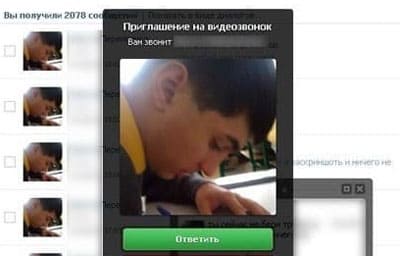
Как включить видеозвонки в ВК
Неизвестно, чем думали разработчики, когда вводили функцию видеозвонков, с такой странной активацией. Если зайти на свою страничку ВК, вы не увидите функцию видеозвонков и способов её активации. Чтобы включить видеообщение, вам нужен друг, у которого уже есть активированная функция. Немного странно, верно?
Но, не выискивайте таких друзей, а в поле поиска введите поиск групп, для активации видеозвонков, они так и называются – «звонки вконтакте». Это открытые группы, и достаточно просто оставить сообщение, что-то наподобие «перезвоните мне». Когда вам перезвонят, вовсе не обязательно отвечать на звонок, можете его отклонить, но это активирует функцию видеозвонков в вашем смартфоне. Обычно перезванивают в течение 2-3 минут, и долго ждать не придётся.
Предварительно, зайдите в настройки приватности, и включите разрешение для видеозвонков, для всех. Потом, после того как функция будет активирована, эти настройки можно изменить, и оставить звонки только для приятелей.
Если у вашего товарища день рождения, и это отмечено соответствующим значком, вы можете совершить видеозвонок, и без обращения в группы поддержки.
Это способ подходит как для Андроидов, так и для iOS.
После активации для того, чтобы позвонить другу, вам достаточно отыскать его, зайти в диалоги, и прямо на его аватарке рассмотреть изображение телефонной трубки. Нажмите на неё, и откроется выбор, что вы хотите совершить – обычный звонок, или аудио?
Ограничением может служить несколько факторов:
1. У вас, или у вашего собеседника устаревшая версия приложения ВК. Но это решаемая проблема. Зайдите в Плей Маркет и обновитесь.
2. Второй момент – устаревшая версия Андроида. Разработчики прямо этого не говорят, но на деле, если у вас Андроид версии 4.0, то вряд ли получится осуществить видеозвонок.
3. И, разумеется, в смартфоне должна быть фронтальная камера.
Чаще всего, при неудачной попытке звонка появляется окошко, в котором описаны причины, по которым не получается произвести видеосвязь.
Как настроить видеозвонок в ВК на ПК
Функция свершить видеозвонок в Контакте не новая. Её тестировали ещё при Дурове, но в то время не оценили по достоинству, и убрали. Теперь же разработчики решили вернуться к ней, но постепенно. Неизвестно, сделают ли это доступным для ПК, или же, это останется фишкой мобильной версии.
Сейчас нет технической возможности звонить в контакте с ПК на ПК, или с ПК на смартфон напрямую. Единственный вариант, как звонить по ВК через ноутбук, это использование дополнительного софта. Многие уже опробовали эмуляторы Андроида для ПК и знают, что это отличный вариант запускать на компе те игры, которые существуют лишь в мобильной версии. Теперь же эти эмуляторы могут подсобить сделать видеозвонок в ВК с компьютера. Эмуляторов много, но конкретно для этой задачи неплохо себя зарекомендовал Bluestacks.
После установки Bluestacks, нужно зайти в свой аккаунт Гугла, чтобы получить возможность скачивать приложения с Playmarket. Загрузите последнюю версию вконтакте с Плеймаркета, авторизуйтесь, далее, всё по инструкции для смартфонов. Можно ли позвонить в ВК с компьютера? Конечно, но только через эмулятор Андроида.
Видеосвязь в ВК через ПК идёт мимо мобильных операторов и не имеет к ним никакого отношения. Это дешевле, особенно если интернет у вас безлимитный.
Большинство ноутбуков имеют встроенную веб-камеру и микрофон, а значит, нет нужды в дополнительных устройствах. Если вы прежде принимали видеозвонки через Скайп или Whatsapp, значит, ваш ПК может получать и совершать видеозвонки вКонтакте.
Как позвонить в ВК с компьютера на телефон
Если на ПК установлен эмулятор Андроида, то названивать можно любому человеку, и неважно, какое у него устройство. Главное, чтобы ПК или смартфон имел последнюю версию вКонтакте, и его разрешения безопасности позволяли принимать звонки.
Мы рассмотрели все возможности, как звонить в ВК через компьютер, и у некоторых пользователей наверняка возникают вопросы о безопасности. Насколько звонки вконтакте хорошо шифруются, и может ли их кто-то перехватить?
Эта связь полностью безопасна, и доступа к ней нет ни у кого, даже у администрации вконтакте. Звонки нигде не записываются, и остаются лишь «следы», что был совершён видеозвонок. Это видно в диалогах с тем контактом, с которым имелась связь.
Для связи применяется особый протокол соединения, который сам выбирает лучший путь. При видеозвонке это соединение может переходить с мобильного интернета на Wi-Fi, выбирая лучший канал связи. Всё это делает перехват видеозвонка неосуществимым.
Возможно, если функция видеозвонков понравится пользователям, разработчики добавят возможность, как сделать видеозвонок в ВК с компьютера на телефон, без применения дополнительных эмуляторов. Пока, будем пользоваться тем, что есть в наличии, и следить за новостями в официальной группе разработчиков.
Источник
Звонки ВКонтакте
Звоните родными и близким не покидая ВКонтакте.
Чтобы начать звонок, откройте профиль пользователя и наведите курсор на кнопку Позвонить под аватаркой или перейдите в диалог и нажмите на изображение трубки. Вы можете выбрать аудио- или видеозвонок, запустить демонстрацию экрана, а также продолжать разговор и использовать все функции платформы, свернув звонок.
В приложениях для iOS и Android, а также в версии для компьютера доступны групповые звонки в чатах. Перед звонком при необходимости можно выбрать собеседников из участников беседы. Они смогут подключиться к звонку и самостоятельно с помощью кнопки Присоединиться в самой беседе. Максимальное количество участников звонка — 2048 человек.
Добавить в звонок можно любого человека. Для этого достаточно прислать ему ссылку на звонок, скопировав её из раздела со списком участников. Если выйти из профиля и перейти по ссылке, то можно будет присоединиться к звонку анонимно (то есть никто не увидит профиль участника звонка).
В каждый момент времени в беседе может быть активным только один звонок. Если он запущен, информация об этом отображается на изображении чата в разделе с сообщениями и под шапкой беседы.
Для любого видеозвонка можно запустить трансляцию, которая затем сохранится в разделе Видео. Для этого нажмите на шестерёнку на экране со звонком, а затем на кнопку Трансляция звонка. Опубликовать трансляцию можно как в профиле, так и в сообществе. Организатор трансляции может настроить её приватность.
Подробную информацию о групповых звонках можно найти в нашем блоге.
Источник
Простой способ совершать звонки в “ВКонтакте”
Телеграм-канал Программист и бизнес.
Каждый день интересные истории, как программист строит бизнес.
Большинство людей, которые общаются в социальных сетях, привыкли созваниваться по Скайпу. Как звонить в ВК не все могут знать, а это сделать достаточно просто, притом как с компьютера, так и с телефона. В этой статье мы подробно расскажем что нужно сделать для совершения звонка в социальной сети ВКонтакте. Также разберем частые ошибки, которые допускают многие люди.
Способы совершать звонки в «ВКонтакте»
Немногие знают, что во ВКонтакте можно не только созваниваться с собеседником, но и общаться по видео. При этом руководство для обоих случаев практически идентичное, так что ни у кого не возникнет проблем. Далее рассмотрим, как звонить во ВКонтакте с компьютера или смартфона на базе операционной системы Android. Стоит еще отметить, что собеседники могут созваниваться с разных устройств, например, вы можете ответить на вызов с телефона, в то время как собеседник звонит вам по компьютеру.
С компьютера
В основном все привыкли общаться в социальных сетях по компьютеру, поэтому разумно будет начать рассказ с того, как позвонить в ВК своему собеседнику с него. Однако сделать этого уже не получится. В настоящее время разработчики убрали возможность совершать звонки из браузерной версии сайта, а специального приложения с поддержкой такой возможности на ПК еще нет. Остается лишь надеяться, что в скором времени заветная кнопка «Позвонить» появится в интерфейсе сайта.
Стоит отметить, что прежде на странице пользователя, под основной фотографией, была кнопка для звонков, которая находилась возле кнопки «Написать сообщение». Но в конце прошлого года она по неизвестным причинам исчезла. Теперь вместо нее расположена кнопка «Подарки». Но есть и хорошая новость, если вам все таки очень нужно позвонить человеку через ВКонтакте, сделать это можно с мобильного устройства.
С мобильного телефона
Самым основным и важным условием для совершения звонков в ВК с телефона или планшета является установленное официальное приложения ВКонтакте. Поэтому перед началом выполнения нижеизложенной инструкции обязательно инсталлируйте программу через магазин приложений Play Маркет или любым другим доступным способом. Если приложение у вас уже есть, проверьте актуальность его версии, и при необходимости установите обновления.
После всех приготовлений выполните следующую последовательность действий:
После этого должны пойти гудки, остается лишь дождаться отклика собеседника. Также перед вами откроется меню с дополнительными возможностями. Например, вы сможете перейти на видеозвонок, отключить звук или микрофон.
Видеозвонок
Первостепенно для совершения видеозвонка во ВКонтакте понадобится веб-камера, однако нужно будет еще осуществить первоначальную настройку. Для этого выполните следующие действия:
Если данного значка вы не увидели ни у кого из друзей, значит вы не сможете им позвонить. Если значок появился, нажимайте на него и через мгновенье у вас будет возможность пообщаться.
Настройка оборудования
Прежде чем начать разговор, вам потребуется настроить вашу видеокамеру. Она может быть нескольких видов:
Большинство пользователей предпочитают камеру USB. Она имеет самый простой и быстрый способ подключения, достаточно лишь вставить ее в соответствующий разъем.
После подключения ваш компьютер автоматически обнаружит новое устройство. Если базовый драйвер у вас есть, то установка дополнительных компонентов произойдет автоматически. В некоторых случаях может потребоваться перезагрузка компьютера.
Далее вам нужно проверить работоспособность камеры. Самый быстрый способ – использовать для этого всем известный Skype. В верхней части окна найдите «Инструменты», после чего выберите «Настройки», затем «Настройки видео». Появится окно, в котором вы должны будете увидеть себя.
Для Windows XP проверка камеры происходит стандартными средствами операционной системы.
Микрофон, который встроен в саму камеру, также должен работать. Но, если у вас он подключен отдельно, то может понадобиться установка дополнительного драйвера.
Причины, по которым не получается совершить звонок с компьютера через ВК
Если у вас не удалось выполнить звонок, изучите следующие проблемы и их решения, возможно они помогут:
Это самые частые проблемы. Зачастую после выполнения вышеописанных рекомендаций все приходит в норму.
Особенности
Общаться по видеосвязи через социальные сети очень удобно, ведь можно увидеть родственников, которые находятся далеко от вас. К тому же, это практично, ведь почти у каждого человека есть интернет, если не в телефоне, так на компьютере. Простота выполнения звонка через ВК говорит сама за себя. Достаточно знать, в Сети нужный человек или нет.
Источник
Содержание
- Сервер недоступен при звонке — что это значит?
- Ошибка «Сервер недоступен» при звонке
- Что делать, если при звонке сервер недоступен?
- Что значит ошибка сервера при наборе номера
- Что значит ошибка сервера при наборе номера
- [Вопросы] при звонке иногда пишет что сервер недоступен. Что делать?
- Xiaomi Comm APP
- Рекомендации
- Код ошибки 500 на Мегафоне: причины появления и способы устранения
- Мегафон ошибка 500 – что это значит?
- Внутренняя ошибка сервера Мегафон
- Код ошибки 500 в личном кабинете Мегафон
- Код ошибки 500 в приложении Мегафон
- Причины возникновения ошибки в Мегафоне
- Что делать, если обнаружена внутренняя ошибка сервера (код 500)?
- Отзывы
Сервер недоступен при звонке — что это значит?
Почему во время звонка пишет, что сервер недоступен? Что это значит и как исправить проблему?
При попытках дозвониться другому абоненту часто возникают неполадки. Одна из распространенных проблем заключается в том, что телефон выдает ошибку «Сервер недоступен» и просит повторить звонок позднее. Чаще всего с этой ситуацией сталкиваются владельцы мобильных устройств производства Xiaomi.
Ошибка «Сервер недоступен» при звонке
Окно с надписью «Сервер недоступен» возникает на устройствах, где доступна и подключена технология VoLTE. Voice over LTE — технология, позволяющая совершать звонок через высокоскоростную сеть 4G. Иногда из-за этой функции пользователь может испытывать проблемы с соединением. Они, в свою очередь, появляются по одной из следующих причин:
- Повышенная нагрузка при работе мобильного оператора. Это временные сбои, которые могут периодически возникать, если слишком большое количество людей пользуется одной и той же услугой.
- Ремонтные и профилактические работы на базовой станции оператора. Чаще всего о таких работах можно узнать из SMS-оповещений, а также на сайте или других онлайн-страницах мобильного оператора.
- Базовая станция находится слишком далеко. Так как VoLTE использует для звонков сеть 4G, то сервер может быть недоступен, если абонент находится вне зоны покрытия, а его телефон настроен на поиск именно сетей 4G.
- Плохие погодные условия. Сильный дождь или ветер также может повлиять на работу мобильного оператора.
- Неполадки с мобильным устройством или SIM-картой пользователя. Если ошибка «сервер недоступен» продолжает появляться, то проблемы может крыться в повреждении телефона, SIM или внутренних сбоях устройства.
Что делать, если при звонке сервер недоступен?
Прежде чем относить телефон в сервисный центр или менять SIM-карту на новую, следует выполнить несколько шагов, которые могут исправить ошибку.
1. Отключить услугу VoLTE
Часто в такой ситуации помогает выключение или перезагрузка услуги VoLTE. Сделать это можно без помощи мобильного оператора прямо из настроек телефона. Для этого пользователю необходимо:
- Открыть настройки телефона.
- Выбрать раздел «Беспроводные сети».
- Найти настройки SIM-карт.
- Напротив строки «Включить VoLTE» перевести ползунок в неактивное положение.
Помочь может и перезагрузка, то есть ползунок нужно выключить, дождаться отключения функции, а затем снова включить.
2. Смена предпочтительного типа сети
Если сеть 4G не работает, необходимо настроить телефон так, чтобы он искал и другие сети. Для этого нужно:
- Открыть настройки телефона.
- Выбрать раздел с беспроводными сетями.
- Найти и выбрать нужную SIM-карту.
- В строке «Предпочтительный тип сети» выбрать либо «3G», либо «4G/3G/2G (авто)». Главное, чтобы не был включен пункт «только 4G».
3. Звонок оператору
Если ничего не помогло, нужно обратиться к мобильному оператору, чтобы он переподключил услугу VoLTE. Для этого можно воспользоваться коротким номером оператора или номером горячей линии, которые указаны на официальном сайте компании.
Источник
Что значит ошибка сервера при наборе номера
Указанная тема не существует, или находится на премодерации.
Cookies Preference Center
We use cookies on this website. To learn in detail about how we use cookies, please read our full Cookies Notice. To reject all non-essential cookies simply click «Save and Close» below. To accept or reject cookies by category please simply click on the tabs to the left. You can revisit and change your settings at any time. read more
These cookies are necessary for the website to function and cannot be switched off in our systems. They are usually only set in response to actions made by you which amount to a request for services such as setting your privacy preferences, logging in or filling in formsYou can set your browser to block or alert you about these cookies, but some parts of thesite will not then work. These cookies do not store any personally identifiable information.
These cookies are necessary for the website to function and cannot be switched off in our systems. They are usually only set in response to actions made by you which amount to a request for services such as setting your privacy preferences, logging in or filling in formsYou can set your browser to block or alert you about these cookies, but some parts of thesite will not then work. These cookies do not store any personally identifiable information.
These cookies are necessary for the website to function and cannot be switched off in our systems. They are usually only set in response to actions made by you which amount to a request for services such as setting your privacy preferences, logging in or filling in formsYou can set your browser to block or alert you about these cookies, but some parts of thesite will not then work. These cookies do not store any personally identifiable information.
Источник
Что значит ошибка сервера при наборе номера
- VoLTE (по англ. Voice over LTE — голос по LTE) — технология передачи голоса по сети LTE, основанная на IP Multimedia Subsystem (IMS). Позволяет предоставлять голосовые услуги и доставлять их как поток данных по LTE. VoLTE имеет в три раза больше голосовую ёмкость и ёмкость данных, чем сети 3G UMTS и до шести раз больше, чем сети 2G GSM. Кроме того, она высвобождает пропускную способность, поскольку заголовки пакетов меньше, чем у неоптимизированной VoIP/LTE.
Wi-Fi Calling — технология, позволяющая совершать голосовые и видеовызовы, обмениваться текстовыми сообщениями по базовой сети сотового оператора через подключение к любой Wi-Fi-сети. Фактически таким образом решается проблема плохого качества голосовой услуги или ее полное отсутствие в помещениях, и при этом отсутствует необходимость развития мобильной сети в отдельных зданиях. Технологически Wi-Fi Calling (или Voice-over-Wi-Fi) – это продолжение услуги Voice-over-LTE (передача голосовых данных по сетям LTE), в основе которой – передача голоса по IP-протоколу. Принципиальное отличие Wi-Fi Calling от существующих сервисов IP-телефонии (Skype или множества приложений, таких как WhatsApp, Viber, Facebook Messenger и пр.) заключается в том, что вызов осуществляется по базовой сети мобильного оператора и является обыкновенным телефонным вызовом с мобильного номера абонента. Для работы VoWiFi должны пропускаться вот такие порты/протоколы: UDP/4500, UDP/500, ESP.
- Территория действия VoLTE в сети Билайн: Москва и Московская область, Санкт-Петербург и Ленинградская область, Калужская область, Смоленская область
Территория действия VoWIFI в сети Билайн: Москва и Московская область
Подключить VoLTE теперь можно через оператора по 0611.
Теперь и звонки в сети 4G! (Билайн)
Билайн запустил VoLTE в Москве и Санкт-Петербурге
Услуга VoLTE
Билайн официально запустил VoWIFI (NEW)
- Территория действия VoLTE и VoWiFi в сети МегаФон
Территория действия с разбивкой по филиалам (VoLTE & WFC)
Услуга подключается автоматически. Если этого не произошло, следует обратиться к оператору с просьбой подключить «IMS-сервисы».
Проверить подключение ims-сервисов и тех.пакета: *105*1*3*2*1# или *105*2*1*2*1#
Альтернативная операторская услуга передачи голоса: приложение eMotion)
VoLTE не совместима с услугами: Персональный гудок, МультиФон Бизнес, МАС, ВАТС, Звонок за счёт друга
Услуга подключается автоматически. Если этого не произошло, воспользуйтесь командой *111*6# для активации услуги «Интернет-звонки».
Для отключения услуги можно воспользоваться командой *111*6*01#.
Услуга «Интернет звонки» в части VoLTE и WiFi-Calling доступен и для абонентов МГТС
- Территория действияVoLTE в сети Tele2: Москва и Московская область
*219*1# — подключение
*219*0# — отключение
*219# — проверка статуса
Технология VoLTE (Tele2)
Альтернативная операторская услуга передачи голоса: WiFi-звонки | Обсуждение Android-приложения на 4PDA
- СБЕРМобайл
Оператор работает на базе Теле2. Поддерживается технология VoWiFi в Москве и Санкт-Петербурге
МГТС
Оператор работает на базе МТС. Поддерживаются технологии VoLTE/VoWiFi
Tinkoff Mobile
Оператор работает на базе Теле2. VoLTE не поддерживается. Фактов разработки поддержки VoLTE не обнаружено.
Территория действия VoLTE: Свердловская область
Для подключения набрать *111*6#
Ссылка на услугу
Источник
[Вопросы] при звонке иногда пишет что сервер недоступен. Что делать?
при звонке иногда пишет что сервер недоступен
XR007 | из Redmi Note 8
4173850150 Ответить | из Redmi Note 8T
через приложение телефона
XR007 | из Redmi Note 8
4173850150 Ответить | из Redmi Note 8T
XR007 | из Redmi Note 8
Попробуйте отключить, если не пользуетесь.
4173850150 Ответить | из Redmi Note 8T
XR007
Попробуйте отключить, если не пользуетесь.
попробовал, все работает идеально

Xiaomi Comm APP
Получайте новости о Mi продукции и MIUI
Рекомендации
* Рекомендуется загружать изображения для обложки с разрешением 720*312
Изменения необратимы после отправки
Cookies Preference Center
We use cookies on this website. To learn in detail about how we use cookies, please read our full Cookies Notice. To reject all non-essential cookies simply click «Save and Close» below. To accept or reject cookies by category please simply click on the tabs to the left. You can revisit and change your settings at any time. read more
These cookies are necessary for the website to function and cannot be switched off in our systems. They are usually only set in response to actions made by you which amount to a request for services such as setting your privacy preferences, logging in or filling in formsYou can set your browser to block or alert you about these cookies, but some parts of thesite will not then work. These cookies do not store any personally identifiable information.
These cookies are necessary for the website to function and cannot be switched off in our systems. They are usually only set in response to actions made by you which amount to a request for services such as setting your privacy preferences, logging in or filling in formsYou can set your browser to block or alert you about these cookies, but some parts of thesite will not then work. These cookies do not store any personally identifiable information.
These cookies are necessary for the website to function and cannot be switched off in our systems. They are usually only set in response to actions made by you which amount to a request for services such as setting your privacy preferences, logging in or filling in formsYou can set your browser to block or alert you about these cookies, but some parts of thesite will not then work. These cookies do not store any personally identifiable information.
Источник
Код ошибки 500 на Мегафоне: причины появления и способы устранения
В Мегафон ошибка 500 уведомляет пользователя о чрезмерно высокой нагрузке на серверное оборудование или базу данных мобильного оператора, по этой причине, кратковременно абонент может иметь проблемы с доступом к электронным сервисам, личному кабинету или мобильному приложению.
Стоит отметить, что внутренняя ошибка с кодом 500 наблюдается постоянно, и, является стабильной, что не характерно для телекоммуникационной компании.
В интернете, большая часть сайтов и сервисов, время от времени, будет показывать ошибку 500 и это нормально. Значит, в определенную секунду времени, нагрузка на процессор, оперативную память или жесткий диск сервера превысила все допустимые лимиты. Чтобы избежать выхода оборудования из строя, система автоматически ограничивает доступ к определенным ресурсам на некоторое время – обычно 10-15 минут.
Мегафон ошибка 500 – что это значит?
Когда появляется внутренняя ошибка с кодом 500 на Мегафоне, вы должны определить, на каком адресе страницы или услуги находитесь, по возможности не обновлять её часто.
В компании Мегафон, официальный сайт сделан качественно, за исключением правильного распределения нагрузки трафика. Здесь есть поддомены, например для входа в личный кабинет или интернет магазин – все эти сайты разные, находятся на независимых друг от друга серверах с целью «оптимизации» скорости работы.
Но, к сожалению, код ошибки Мегафон 500 – это не проблема сервера, а проблема корректной настройки ресурса системным администратором.
Внутренняя ошибка сервера Мегафон
Оператор Мегафон располагая огромными техническими возможностями и современным оборудованием, являясь конкурентной компанией на российском рынке среди операторов мобильной связи, банковской сферы и домашнего интернета, должен заботиться о своем рядовом пользователе.
Сделать это достаточно просто:
- Настроить сервер.
- Оптимизировать скорость работы медленных скриптов.
- Распределить нагрузки по сервисам.
- Подключить сеть доставки контента при необходимости.
Простыми словами, код Ошибки 500 в Мегафоне символизирует о том, что официальный сайт или приложение недоступны в настоящее время из-за высокой нагрузки на оперативную память, процессор или жесткий диск.
Где чаще всего появляется код ошибки 500 в Мегафоне?
- Личный кабинет.
- Страница «Тарифы».
- Интернет-магазин.
- Мобильное приложение.
Ниже, будут предложены общие рекомендации и варианты исправления, которые помогут в 100% случаев.
Код ошибки 500 в личном кабинете Мегафон
Личный кабинет Мегафона расположен в сети по адресу: lk.megafon.ru – это поддомен сайта, который расположен на отдельном сервере. Ввиду того, что ЛК является наиболее посещаемым сервисом компании (на основе статистики), соответственно на него ложится большая часть нагрузки по трафику.
Из-за превышения допустимых лимитов, когда в 1 секунду в ЛК пытаются авторизоваться несколько миллионов человек – сервер включает защиту от перегрузки, ограничивая доступ всем посетителям. В результате на экране появляется ошибка 500 Мегафон (внутренняя ошибка сервера).
В зависимости от уровня нагрузки, системный администратор может принудительно включить работу сервера, или сработает программа автоматического включения сервиса в работу после того, как трафик немного спадет.
Что делать в таких случаях? – Нужно подождать некоторое время, обновления страницы лишь усугубляют ситуацию, поэтому рекомендуется закрыть сайт и открыть через 10-15 минут. Ошибка 500 исчезнет.
Код ошибки 500 в приложении Мегафон
Мобильное приложение Мегафон, как и официальный сайт компании работает на аналогичных серверах и имеет такие же преимущества и недостатки. Но, в приложении Мегафон, ошибка 500 наблюдается реже, ведь это мобильная версия сайта с хорошей оптимизацией и скоростью работы.
Если вы наблюдаете, что программа перестала отвечать на ваши запросы и нажатия – выйдите из неё, причем рекомендуется не просто свернуть приложение, а полностью выключить его. Повторите попытку через 10-15 минут, все должно заработать.
Причины возникновения ошибки в Мегафоне
Рассмотрим, почему чаще всего вы видите ошибку 500 (внутренняя ошибка сервера) в личном кабинете и мобильном приложении оператора:
- Технически устаревшее оборудование не способное справиться с высокими нагрузками.
- Отсутствие грамотной системной оптимизации сайта и приложения.
- Плохая работа сайта, медленные запросы к базе данных.
- Отсутствие сети доставки контента.
- Слабые параметры серверов для файлов и базы данных.
Если вы определили еще слабые места – пишите об этом в комментариях. Обновим материал.
Что делать, если обнаружена внутренняя ошибка сервера (код 500)?
Сразу стоит отметить, что большая часть случаев, когда ошибка 500 на Мегафоне появляется – решается простым ожиданием решения проблемы системными администраторами.
Не нужно искать проблему со своей стороны – это исключается сразу. Ошибка 500 уведомляет о недоступности в настоящее время личного кабинета, интернет магазина, приложения или любого другого сервиса компании. Отнеситесь к этому с пониманием и подождите 10-15 минут для восстановления работоспособности.
Отзывы
Уважаемые посетители, ниже вы можете оставить свой комментарий, так мы поймем текущую ситуацию по возникновению 500 ошибок. Для этого напишите, на какой странице возникла проблема, через какое время вам удалось её открыть. Пожалуйста, будьте вежливы и дружелюбны. Давайте сделаем интернет лучше.
Источник